Muss man für den Aufbau eines Online-Shops immer bezahlen? Die meisten Informationen im Internet und die allgemeine Meinung sagen ja: Ein E-Commerce-Shop ist eine komplizierte Software mit vielen beweglichen Teilen; außerdem ist es oft unerlässlich, leistungsstarkes, manchmal teures Hosting zu verwenden, um einen wachsenden Shop und saisonale Verkehrsspitzen zu unterstützen.
Aber was, wenn Sie nur etwas Einfaches benötigen, wie ein paar Kaufen-Buttons auf Ihrem aktuellen Blog, die zu einem Einkaufswagen führen? Wir möchten Ihnen hiermit sagen, dass Sie beim Aufbau eines E-Commerce-Shops kein Geld ausgeben müssen, insbesondere nicht für einfache Produktgalerien und schnelle Online-Shop-Elemente wie ein Checkout-Modul.
In diesem Artikel erklären wir, wie Sie kostenlos einen Online-Shop erstellen und sprechen über die Plattformen, die Ihnen dabei helfen.
Welche Komponenten benötigen Sie, um kostenlos einen Online-Shop zu erstellen?
- Eine Website
- Ein Checkout-Modul
- Zahlungsabwicklungssoftware
- Ein Domainname (optional, aber dringend empfohlen)
Und wir haben ausgezeichnete Neuigkeiten: Obwohl nicht so häufig, sind alle diese Elemente kostenlos verfügbar!
Sehen Sie sich unsere Anleitung unten an, um zu erfahren, wie Sie kostenlos einen Online-Shop erstellen.
So erstellen Sie kostenlos einen Online-Shop
In diesem Tutorial erklären wir, wie man einen Shop eröffnet, alles gestaltet, Produkte hinzufügt und Zahlungen akzeptiert.
So erstellen Sie kostenlos einen Online-Shop:
- Schritt 1: Starten Sie eine Website
- Schritt 2: Entwerfen Sie die Website
- Schritt 3: Fügen Sie Produkte zu Ihrem hinzu Square Online Store
- Schritt 4: Richten Sie eine Domäne ein
- Schritt 5: Aktivieren Sie die Online-Zahlungsabwicklung, indem Sie Ihre Identität verifizieren
- Schritt 6: Versandkosten konfigurieren
- Schritt 7: Steuern einziehen
- Schritt 8: Veröffentlichen Sie Ihre kostenlose Website
Schritt 1: Starten Sie eine Website
Sie haben vielleicht schon von der Top-E-Commerce-Plattform zum Erstellen einer Website gehört, zusammen mit einem Online-Shop und E-Commerce-Funktionen für die Zahlungsabwicklung, E-Mail-Marketing, Suchmaschinenoptimierung, Quittungen und mehr. Wir sprechen über die Shopifys, Bigcommerces, und Squarespaces der Welt. Sie sind alle ausgezeichnete Tools, aber keines von ihnen bietet kostenlose Pläne.
Einige andere bekannte Marken haben jedoch Möglichkeiten, kostenlos eine Website zu erstellen und Produkte zu verkaufen.
Um einen kostenlosen Online-Shop mit Warenkorb und Zahlungsabwicklung zu erstellen, empfehlen wir die Verwendung eines der folgenden:
Am besten ausprobieren Square Online vor allen anderen, da es der einzige wirklich kostenlose Online-Shop-Ersteller ist, wenn man bedenkt, wie Ecwid und Sellfy bieten kostenlose Pläne an, aber sie haben Bedingungen oder Einschränkungen. Wir lieben sie immer noch, und Sie können sich am Ende dafür entscheiden Sellfy or Ecwid basierend auf Funktionen, aber Square Online ist kostenlos mit vollem Funktionsumfang. Zum Beispiel der kostenlose Plan von Sellfy begrenzt Sie auf 10 physische Produkte; Sie müssen ein Upgrade durchführen, um mehr als das zu verkaufen und um digitale und Abonnementprodukte zu verkaufen. Ecwid begrenzt Sie auch auf 10 physische Produkte, es sei denn, Sie aktualisieren.
Square Online bietet einen kostenlosen Plan mit unbegrenzten Produkten, einen vollständigen Online-Storefront-Builder und Warenkorb-Tools sowie den Verkauf in sozialen Medien und SEO-Tools.
Beginnen Sie den Vorgang also mit Geht zu Square Online Website . Klicken Sie auf eine der Schaltflächen Starten oder Kostenlos starten. Dadurch werden Sie zum Anmeldevorgang weitergeleitet, für den keine Zahlungsmethode erforderlich ist, um einen Shop zu erstellen.
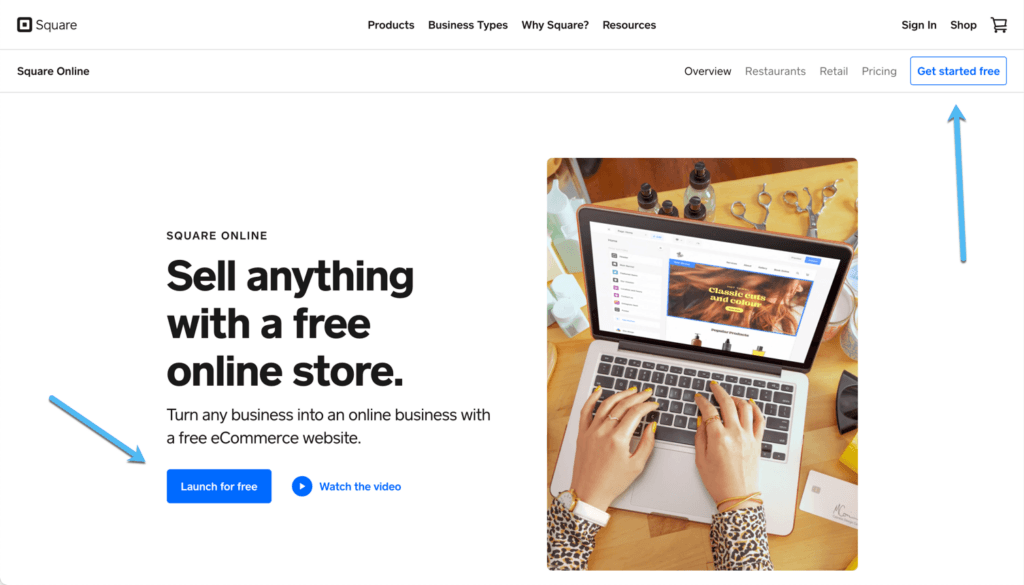
Beim ersten Einrichtungsvorgang werden Sie nach Informationen zu Ihrer Person, Ihrem E-Commerce-Geschäft und mehr gefragt.
Geben Sie auf der ersten Seite Details wie Ihren Namen, Ihre E-Mail-Adresse und das Passwort ein, mit dem Sie sich anmelden möchten Square Online speichern. Klicken Sie auf „Weiter“, um fortzufahren.
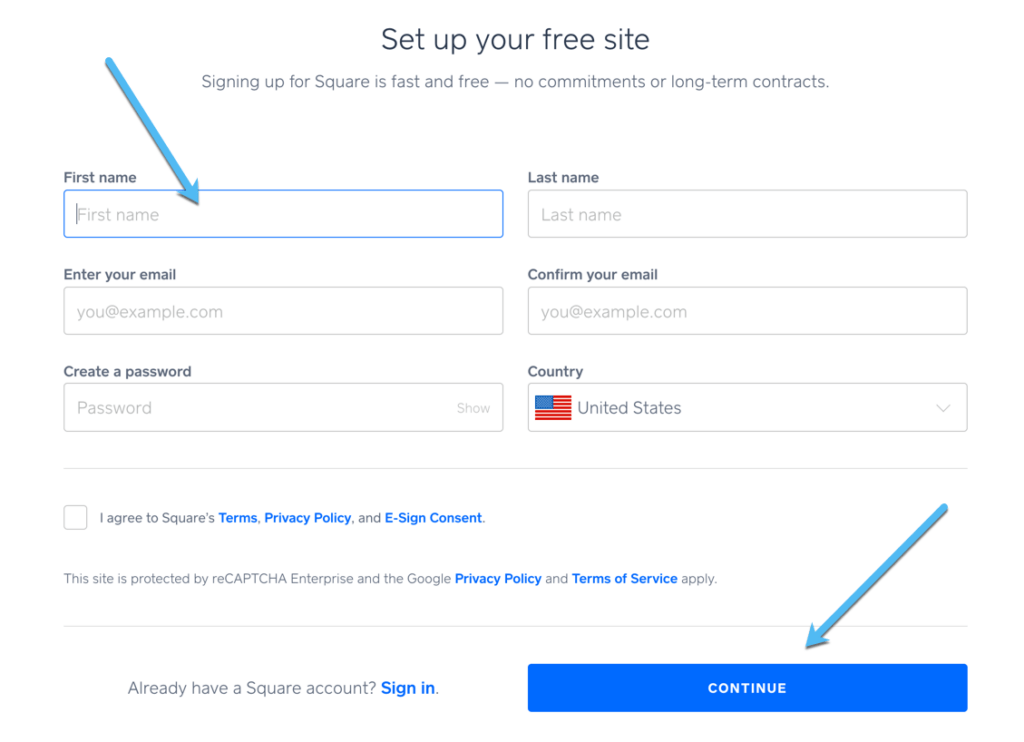
Markieren Sie, welche Art von Händler Sie sind: Privatperson oder Unternehmen. Geben Sie dann den Namen ein, der auf Kundenbelegen erscheinen soll.
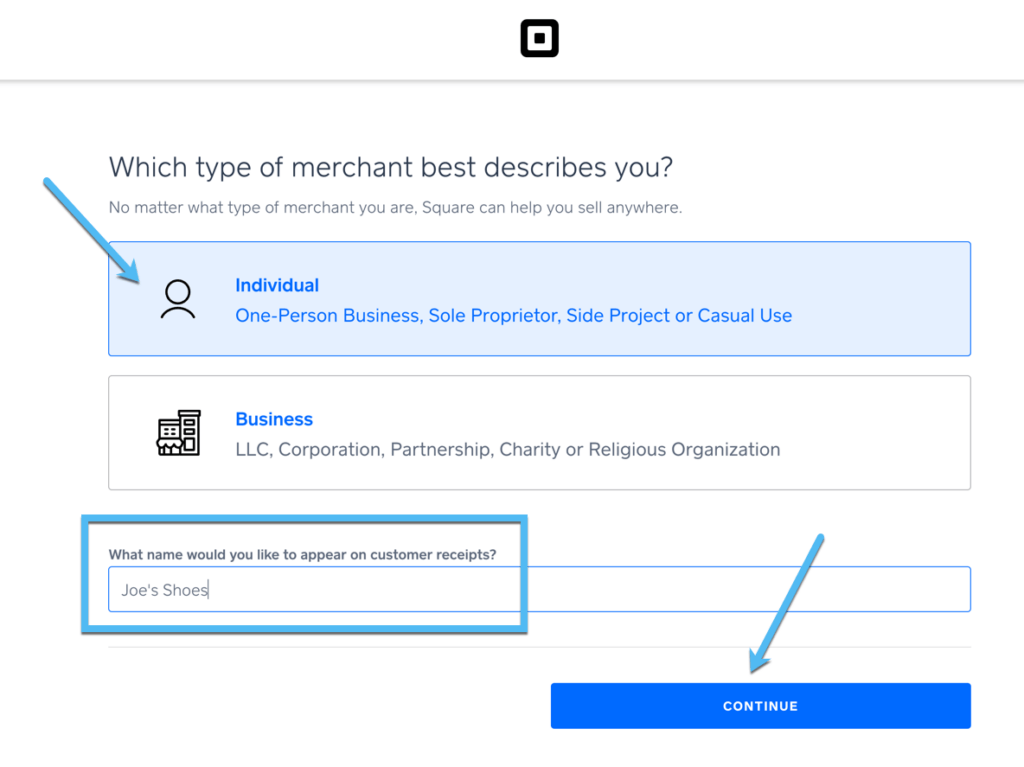
Wählen Sie als Nächstes den Typ aus Online-Geschäft Du rennst oder planst zu laufen. In diesem Beispiel verwenden wir Kleidung und Accessoires, aber Square hat Dutzende von Branchen aufgelistet.
Wählen Sie die Schaltfläche Weiter, um fortzufahren.
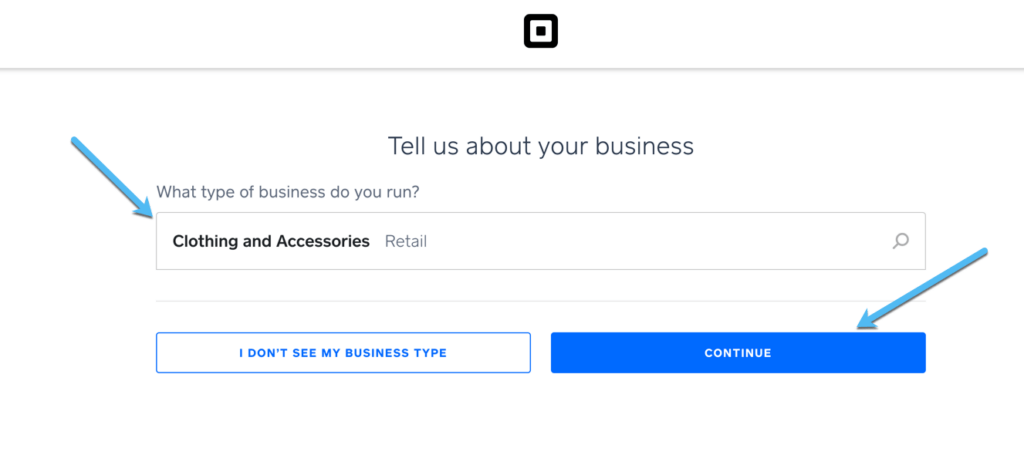
Geben Sie die Adresse Ihres Unternehmens ein und geben Sie dann an, ob es sich auch um Ihre Privatadresse handelt. Klicken Sie danach auf die Schaltfläche Weiter.
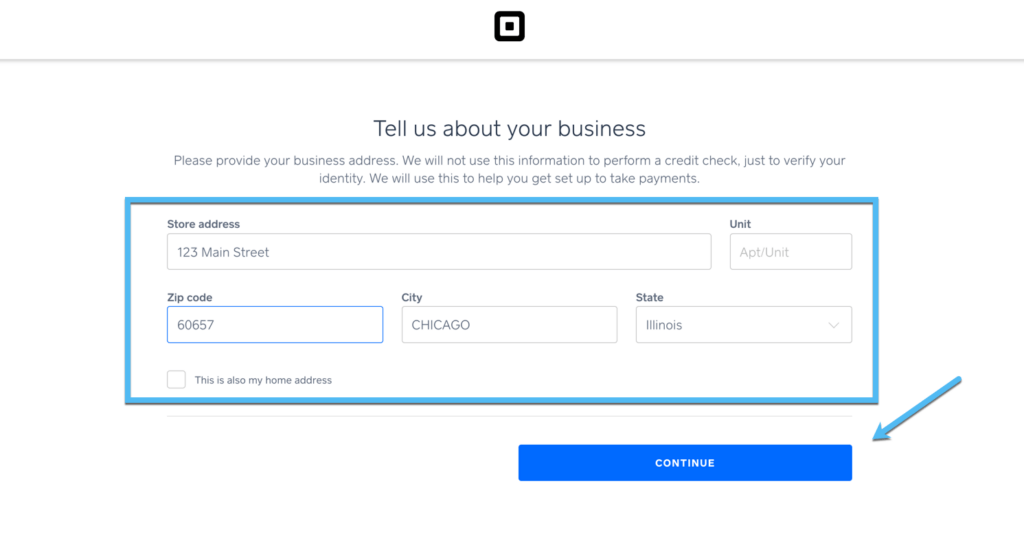
Auf der nächsten Seite werden Sie gefragt, ob Sie mobil arbeiten oder ob Ihre Geschäftsadresse nicht mit Ihrer Privatadresse übereinstimmt. In beiden Fällen werden zusätzliche Informationen abgefragt, um eine ordnungsgemäße Zahlungsabwicklung zu gewährleisten.
Klicken Sie auf die Schaltfläche Weiter, um fortzufahren.
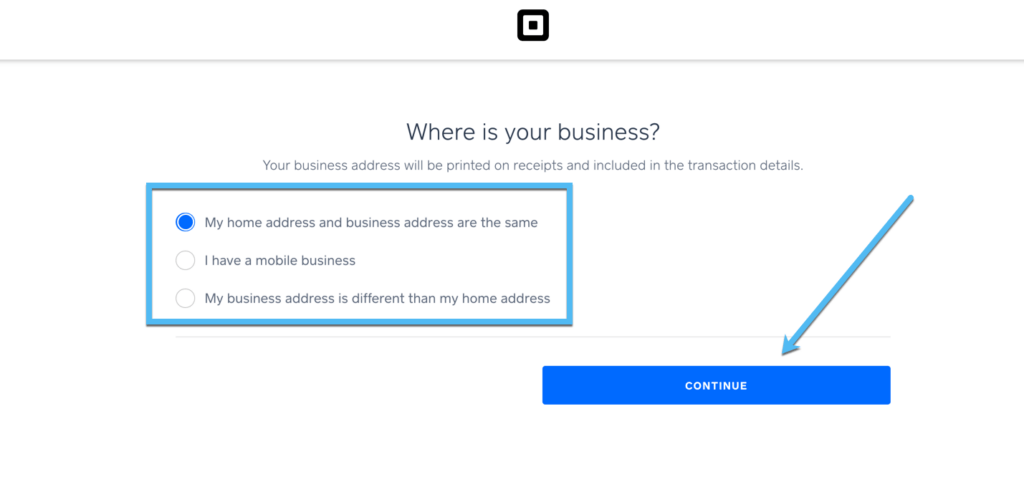
Es ist auch wichtig anzugeben, was Sie online verkaufen möchten. Auf diese Weise ist die Square Online Der Store bietet Ihnen bestimmte Produktseitenoptionen zur Nutzung an.
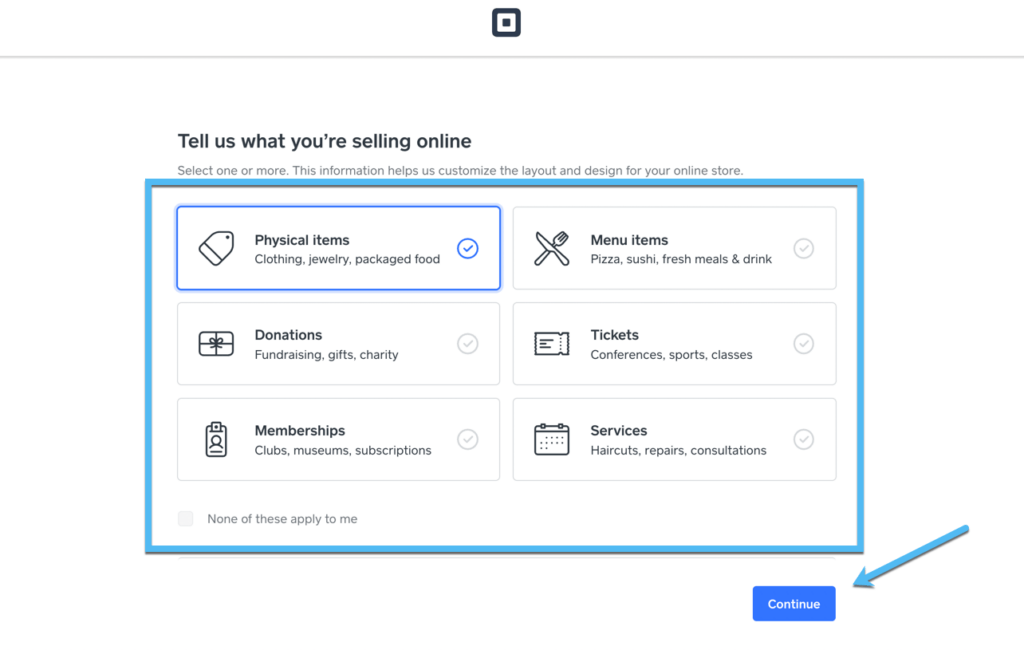
Markieren Sie danach, wie Sie Bestellungen ausführen möchten, und wählen Sie aus diesen Optionen:
- Artikel versenden
- Abholung zulassen
- Zustellung zulassen
- Selbstbedienungsbestellung zulassen
Sie können mehrere Fulfillment-Optionen auswählen und dann auf Weiter klicken.
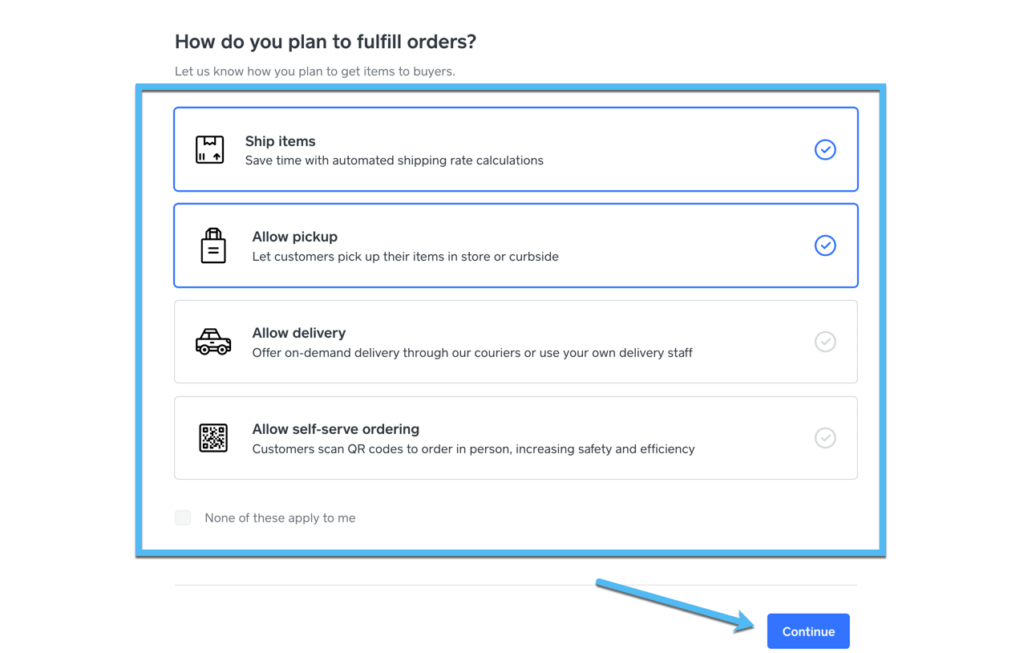
Um den Prozess der Erstellung Ihres kostenlosen Online-Shops mit abzuschließen Square Online, wählen Sie die Website-Erfahrung aus, die für Sie am besten geeignet ist. Sie können gehen mit:
- Eine einzelne Shop-Seite: um eine einseitige Website für einfache Geschäfte anzubieten.
- Eine Shoppable Instagram-Seite: die es Ihnen ermöglicht, von Ihrer Instagram-Biografie und Ihren Posts aus zu verlinken und Leute zu einem Online-Shop mit einer Seite zu schicken.
- Eine vollständige Website und ein Online-Shop: Die umfassendste E-Commerce-Lösung, die Ihnen mehrere Seiten auf einer Website, Ihren eigenen Online-Shop, Menüfunktionen und einen Website-Designer bietet.
Klicken Sie zum Abschluss auf die Schaltfläche Weiter.
Hinweis: Square bietet keine große Sammlung von Vorlagen; Stattdessen wird eine schöne, moderne und qualitativ hochwertige Vorlage generiert, die für die meisten Unternehmen geeignet ist.
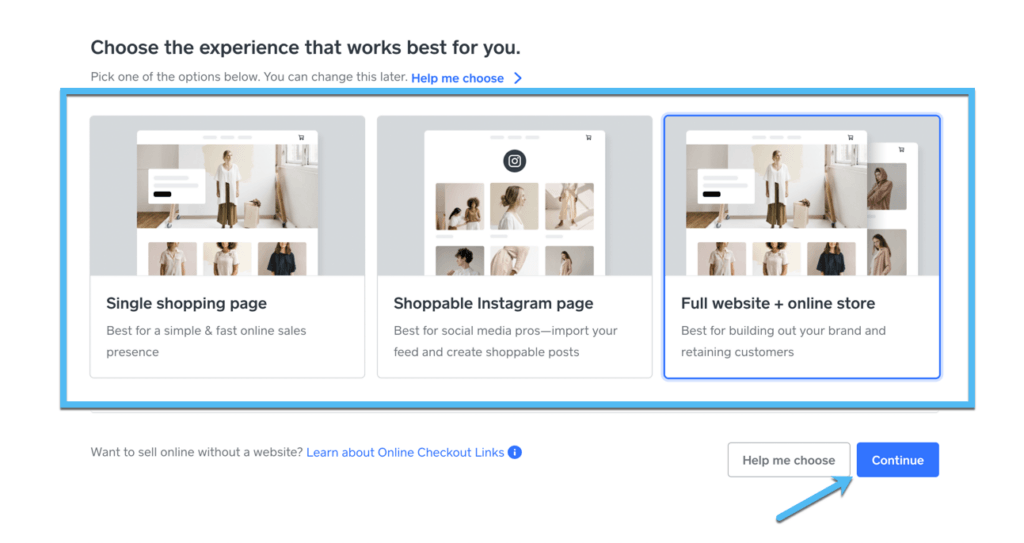
Sie werden dann an die gesendet Square Online Dashboard, das als Ihr Kontrollzentrum dient, um Artikel hinzuzufügen, das Aussehen Ihrer Website anzupassen, den Versand einzurichten, Produkte zu vermarkten, Bestellungen auszuführen und vieles mehr.
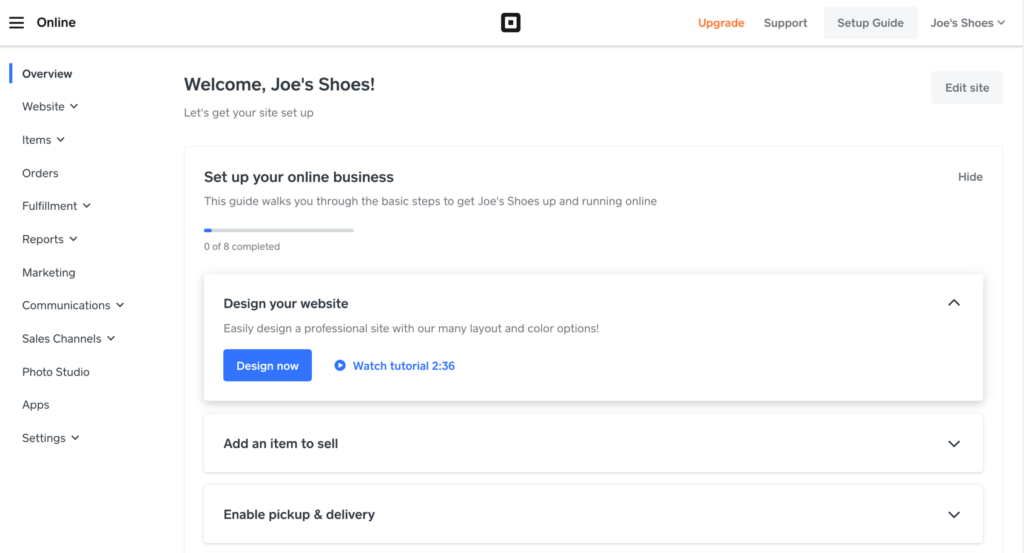
Schritt 2: Entwerfen Sie die Website
Jetzt wo du eine hast Square Online Konto und ein Dashboard voller Tools zum Erstellen von Websites ist es an der Zeit, die Website so zu gestalten, dass sie hübsch aussieht.
Sie haben verschiedene Möglichkeiten, Ihren Online-Shop zu gestalten. Das Menü Website > Website bearbeiten bringt Sie zum Website-Builder, aber wir empfehlen, mit dem bereitgestellten Dashboard-Einrichtungsleitfaden zu arbeiten, um sicherzustellen, dass Sie alle Kästchen zum Ausführen Ihrer Website aktivieren.
Sie finden diese Anleitung, indem Sie in der oberen rechten Ecke Ihres Dashboards auf Einrichtungsanleitung klicken.
Es gibt auch eine Schaltfläche in der Mitte des Dashboards, wo Sie auf die Schaltfläche Jetzt entwerfen klicken können.
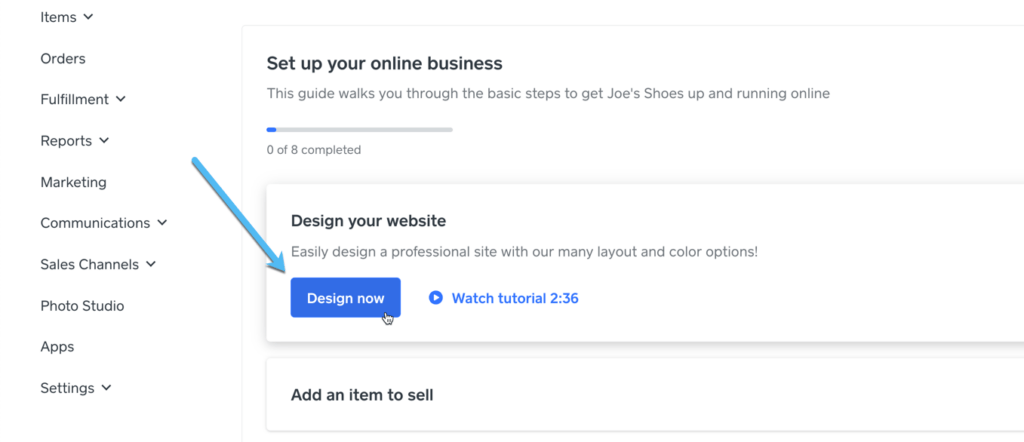
Egal, wie Sie dorthin gelangen, Square Online sendet Sie zu seinem E-Commerce-Website-Builder, der im Wesentlichen ein ist integrierte Version von Weebly seit Square kaufte den Website-Baukasten von Weebly genau zu diesem Zweck.
Im Site Builder sehen Sie rechts eine Online-Shop-Vorschau, zusammen mit Tabs zur Bearbeitung bestimmter Elemente der Site auf der linken Seite.
Sie können beispielsweise auf die Schaltfläche Logo klicken, um ein Bild als Ihr Logo hochzuladen.
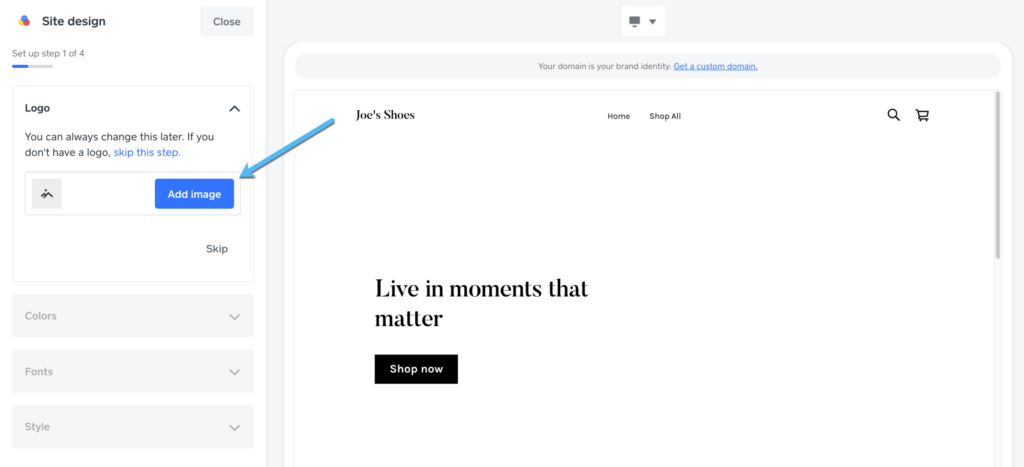
Square bietet auch Registerkarten zum Anpassen von Farben, Schriftarten und Stilen. Wie Sie in diesem Schritt-für-Schritt-Tutorial sehen können, haben wir ein Logo hinzugefügt und einige Schaltflächenstile geändert, die beide in der Vorschau rechts angezeigt werden.
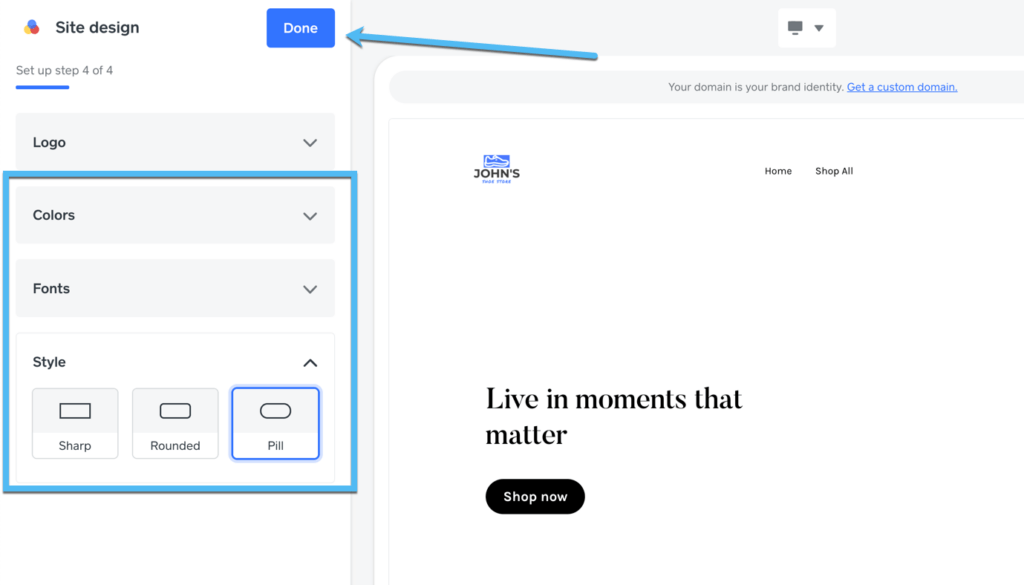
Nachdem Sie auf die Schaltfläche Fertig geklickt haben, Square schickt Sie zurück zum Hauptmenü des Website-Baukastens und enthält Menüpunkte zum Anpassen:
- Die Kopfzeile
- Hauptbanner
- Top-Artikel
- E-Mail-Newsletter
- Fußzeile
- Footer-Branding
Und dies sind nur die Standardabschnitte, die hinzugefügt wurden, um loszulegen; Square verfügt über eine Schaltfläche Abschnitt hinzufügen, um das Aussehen und die Funktionalität Ihrer Website mit weiteren Inhaltsblöcken weiter anzupassen. Sie können auch eine Vielzahl von Apps und Add-Ons integrieren, um die Funktionalität Ihres Shops zu erweitern und alles zu aktivieren dropshipping zu einem Link mit Amazon, eBay oder sogar WordPress.
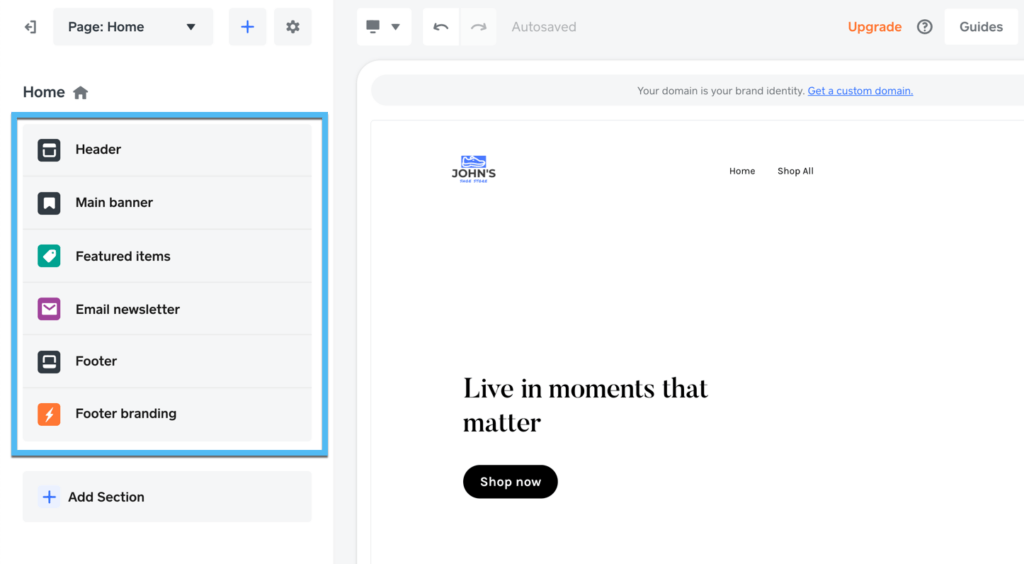
Wir empfehlen Ihnen, jede dieser Bearbeitungsregisterkarten zu öffnen, um sicherzustellen, dass die Website so aussieht, wie Sie es möchten. Als Beispiel können wir die Registerkarte Kopfzeile auswählen, um Warenkorb- und Suchsymbole hinzuzufügen oder zu entfernen, die Navigation zu ändern und sogar eine Schaltfläche einzufügen.
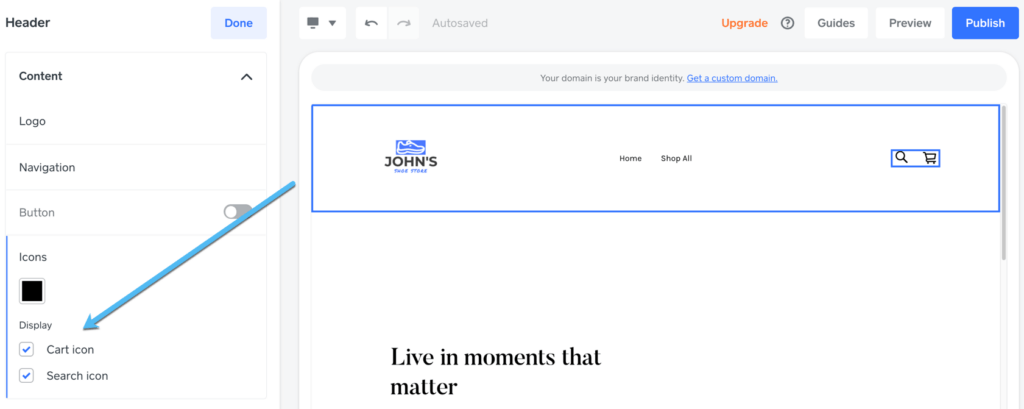
Die Registerkarte Hauptbanner enthält auch hilfreiche Tools zum Hinzufügen eines Bildes zum Bannerbereich, zum Einbinden von Schaltflächen, zum Ändern des Textes und mehr. Die Vorschau auf der rechten Seite fungiert auch als visueller Drag-and-Drop-Editor (perfekt für Anfänger), wenn Sie lieber auf ein Element klicken und Dinge wie Text ändern oder ein Element an eine andere Stelle ziehen möchten.
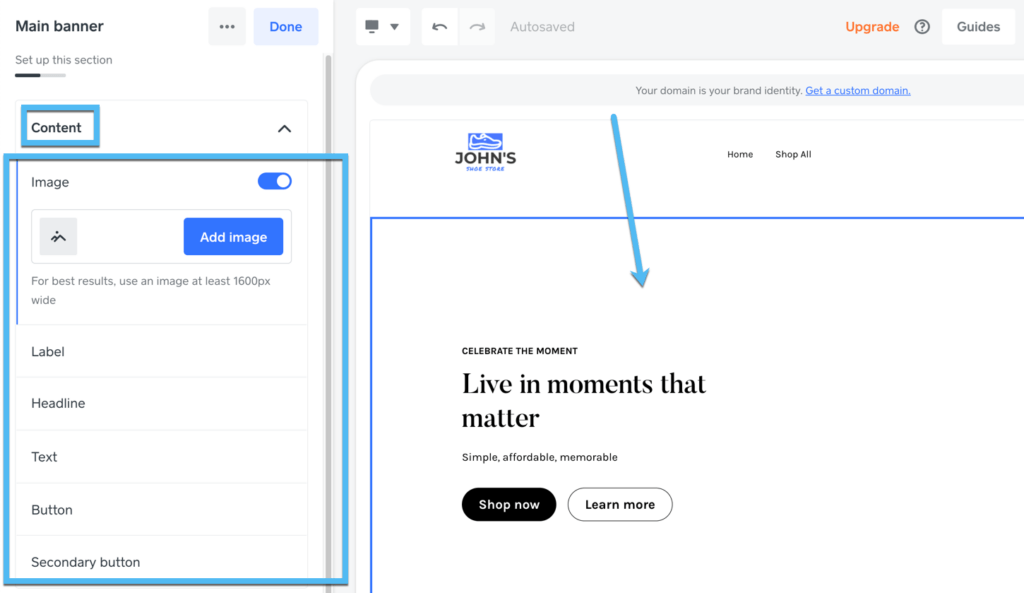
Das ist auch erwähnenswert Square Online enthält einen direkten Link zu kostenlosen Unsplash-Fotos, um Ihre E-Commerce-Website mit Bildern zu füllen. Alternativ können Sie Fotos von Ihrem Computer oder Instagram hochladen.
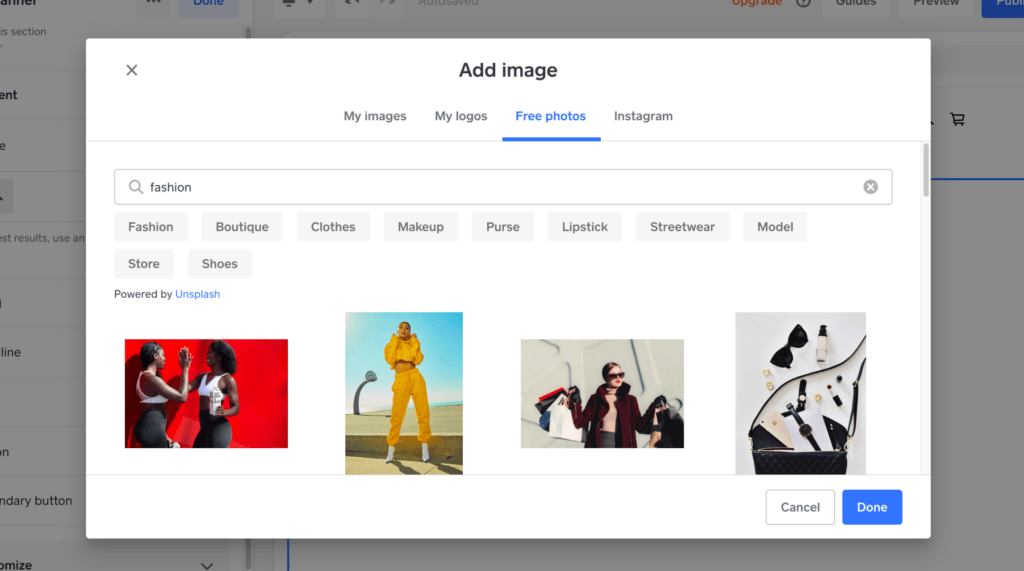
Sobald Sie ein Bild ausgewählt haben, wird es hochgeladen und auf Ihrem E-Commerce-Website-Banner angezeigt. Wie immer können Sie alle angezeigten Inhalte bearbeiten, z. B. wenn Sie den Begrüßungstext, die Schaltflächen oder die Kopfzeilen ändern möchten.
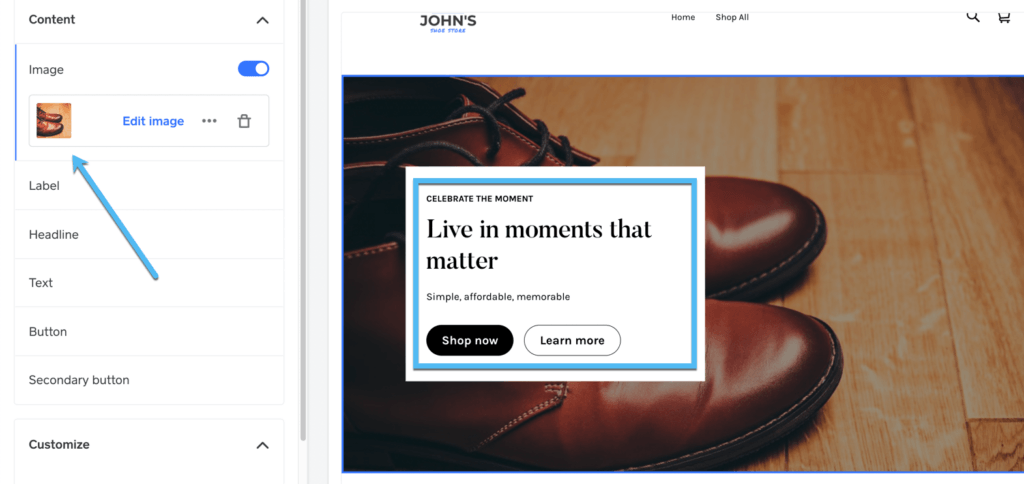
Jeder Inhaltsbereich bietet einzigartige Anpassungsoptionen, z. B. wie Sie mit dem Hauptbanner Layouts, Farben, Ausrichtungen und Abschnittshöhen anpassen können.
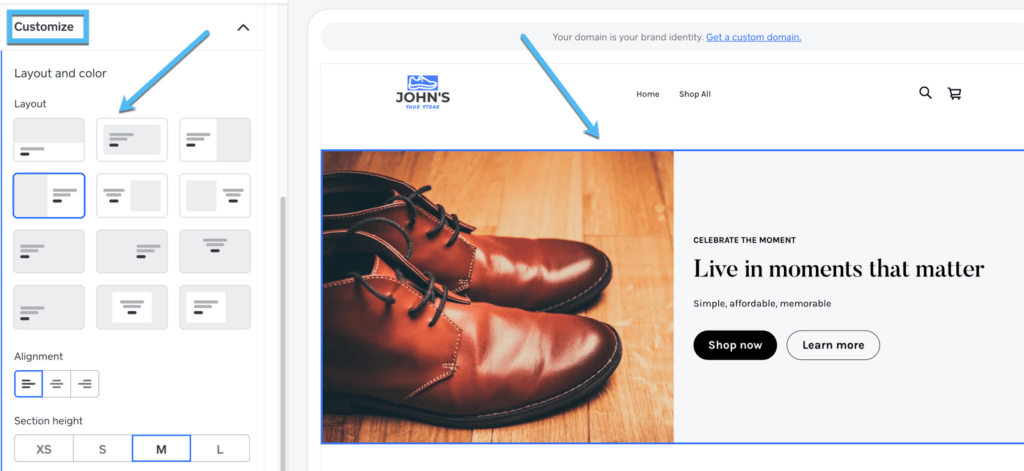
Schritt 3: Fügen Sie Produkte zu Ihrem hinzu Square Online Store
Das Erlernen der kostenlosen Erstellung eines Online-Shops wäre ohne das Hinzufügen von Produkten nicht vollständig!
Zum Glück Square Online macht das mit mehreren Optionen einfach.
Eine Methode besteht darin, im Website-Builder zu bleiben und auf die Registerkarte „Ausgewählte Elemente“ zu klicken. Standardmäßig verfügt Ihre Website über eine Galerie mit vorgestellten Artikeln auf der Startseite, sodass Sie zwei Aufgaben in einer erledigen können, indem Sie Produkte zum Geschäft hinzufügen und auf Ihrer Website anzeigen.
Alternativ können Sie Produkte hinzufügen, indem Sie zur Hauptseite gehen Square Online Dashboard und klicken Sie auf Elemente > Site-Elemente > Neues Element erstellen.
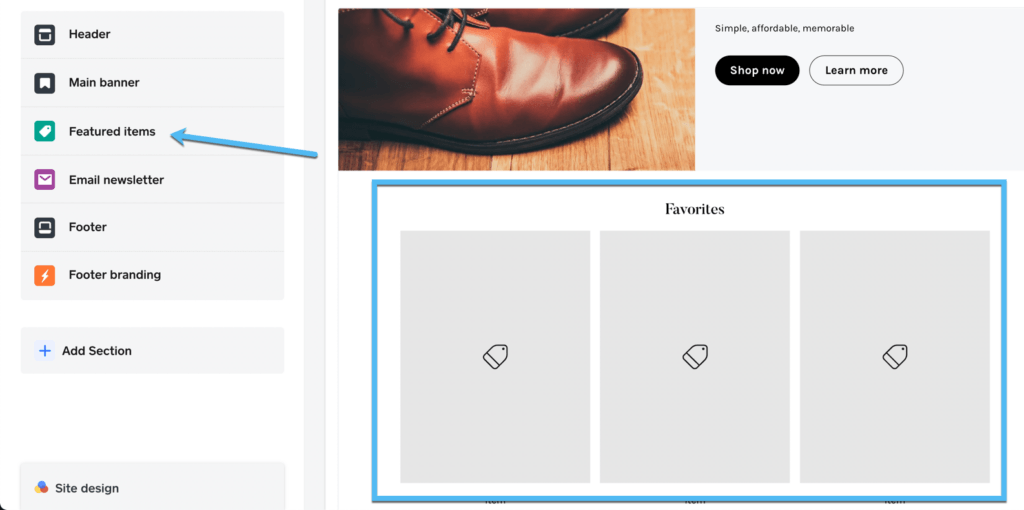
Öffnen Sie für die Methode "Ausgewählte Artikel" die Registerkarte "Ausgewählte Artikel" und klicken Sie dann auf die Schaltfläche "Ein Artikel erstellen".
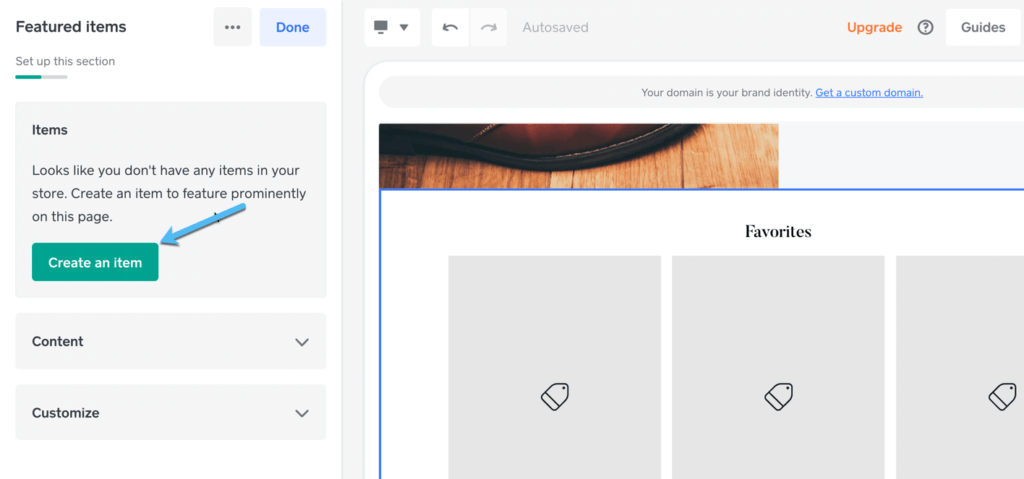
Ein Popup-Fenster „Artikel hinzufügen“ wird angezeigt, in dem Sie schnell Informationen zum Produkt eingeben und es Ihrer Website hinzufügen können.
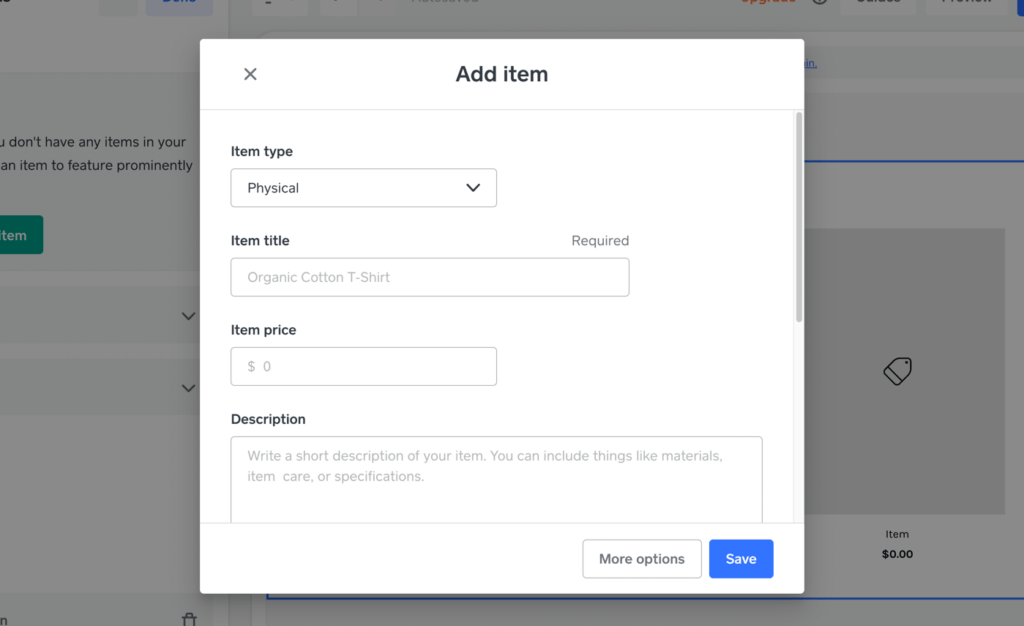
Im ersten Feld werden Sie aufgefordert, einen Artikeltyp auszuwählen. Zu den Optionen gehören physische, zubereitete Speisen, Spenden, Veranstaltungen und mehr. Es gibt sogar eine Möglichkeit, es zu einem digitalen Produkt zu machen, indem Sie zum umfassenderen Abschnitt Site Items im Haupt-Dashboard gehen.
Hinweis: Square können Sie digitale Artikel kostenlos verkaufen, aber die Erfüllungsmethode erfordert derzeit, dass Sie eine manuelle E-Mail mit den digitalen Dateien senden. Scheinbar, Square plant, in Zukunft weitere automatisierte Fulfillment-Funktionen hinzuzufügen, was großartig für diejenigen ist, die lernen, wie man kostenlos einen Online-Shop erstellt, aber digitale Produkte wünschen.
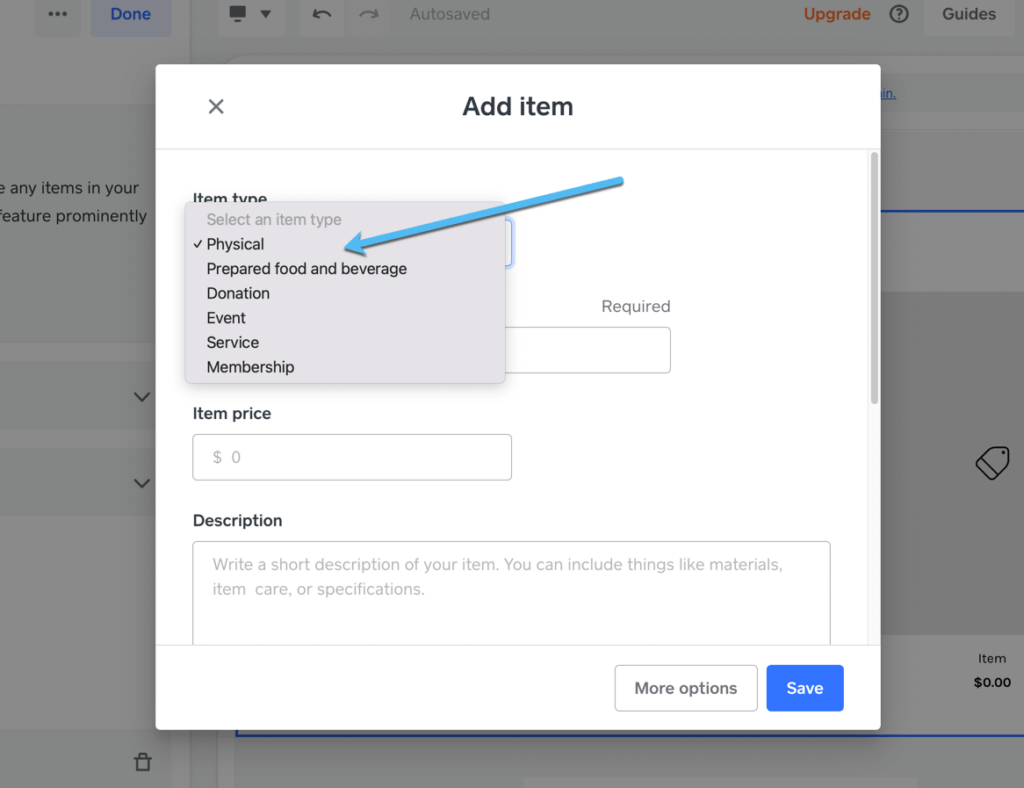
Füllen Sie die Produktfelder für Artikeltitel, Artikelpreis und Beschreibung aus.
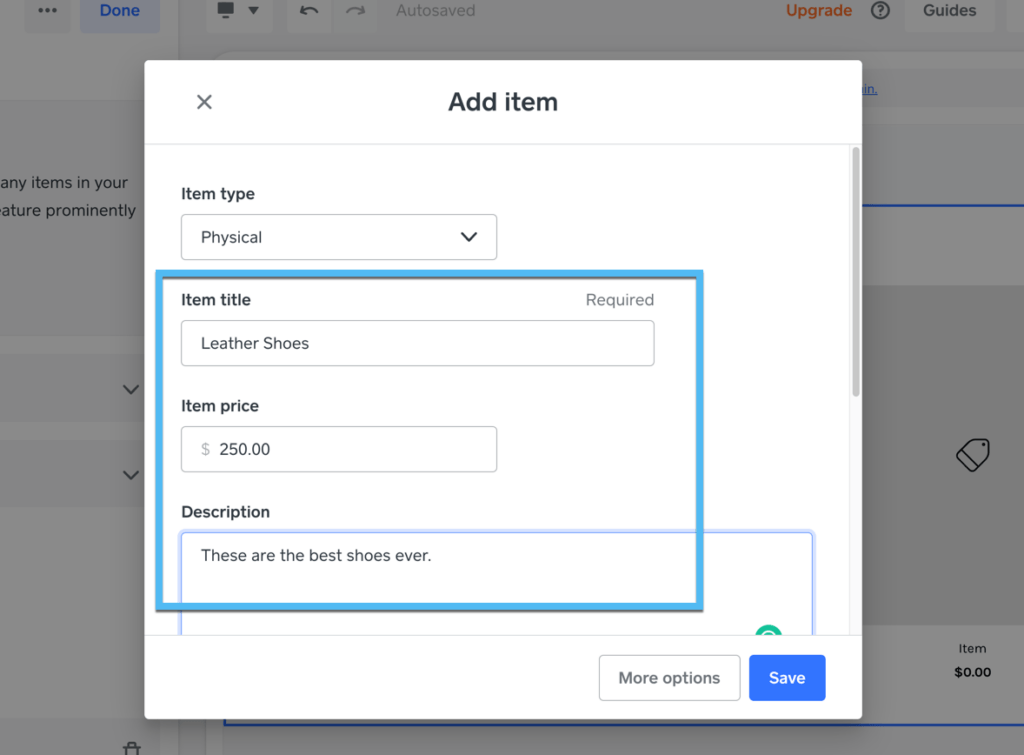
Laden Sie Bilder hoch und markieren Sie das Feld Fulfillment mit etwas wie Versand oder Lieferung vor Ort (dies sind geschäftsweite Einstellungen, die möglicherweise verschwommen sind, wenn Sie sie während des Einrichtungsvorgangs nicht aktiviert haben).
Stellen Sie sicher, dass Sie auf die Schaltfläche Speichern klicken, um das Produkt zu Ihrem Shop hinzuzufügen.
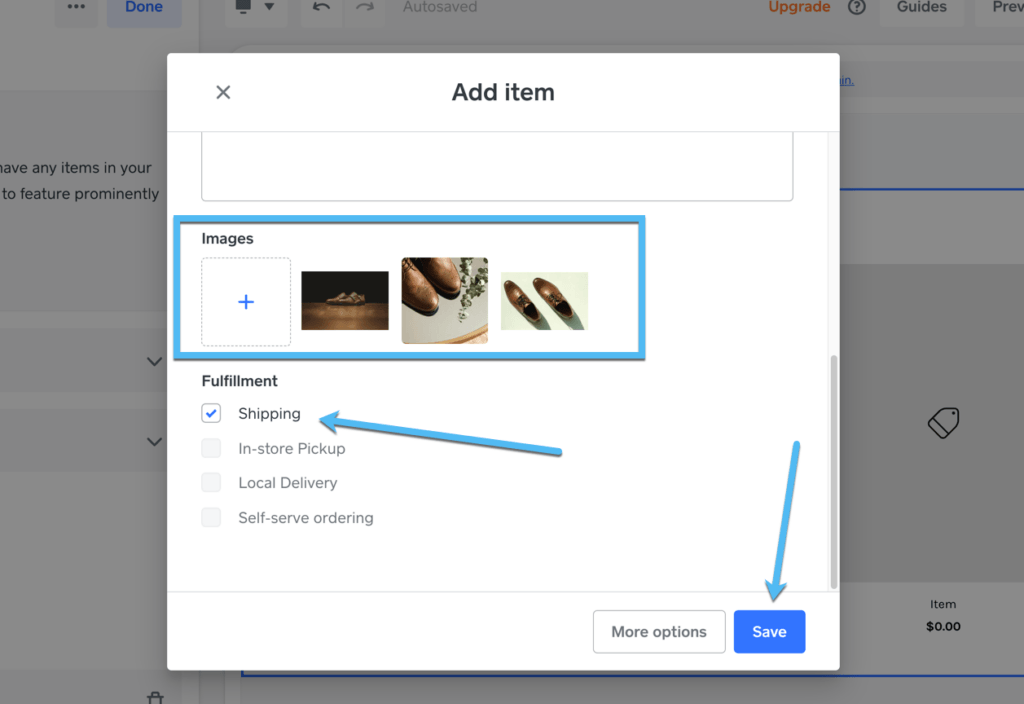
Das gespeicherte Produkt erscheint jetzt in der Bestandsliste Ihres Shops und im Abschnitt "Empfohlene Artikel" auf Ihrer Homepage.
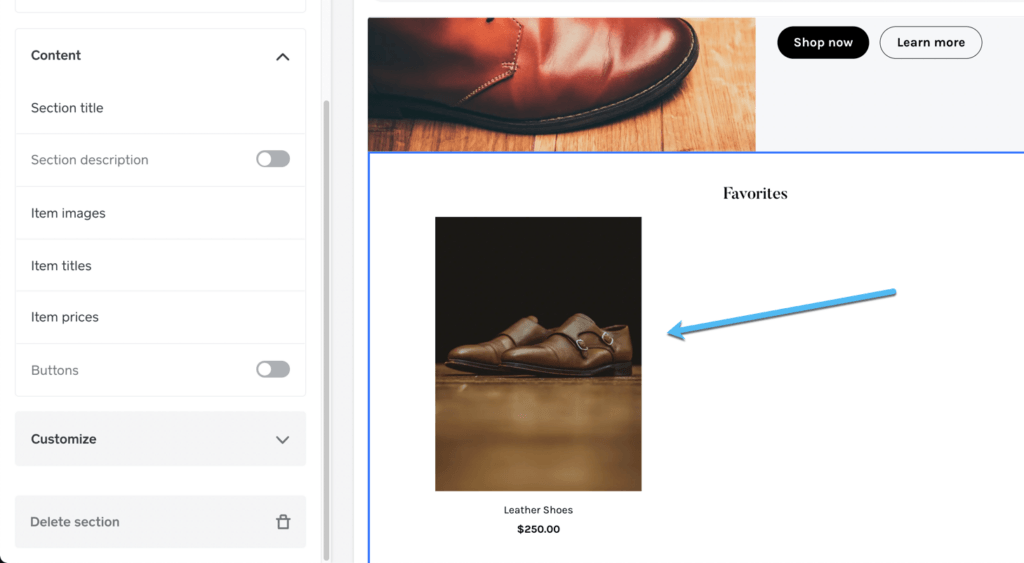
Fühlen Sie sich frei, das Layout und die Farbe dieses Abschnitts anzupassen, um Ihre Produkte bestmöglich zu präsentieren.
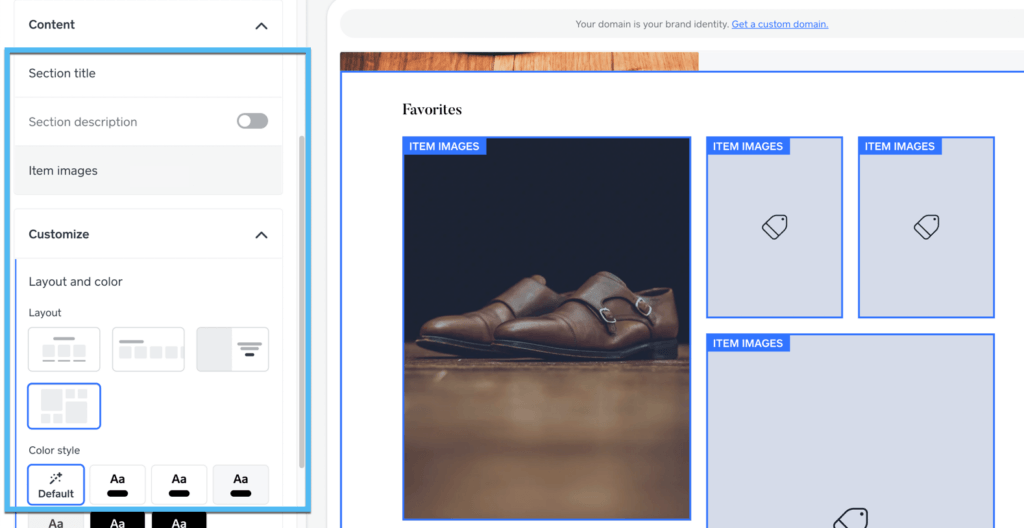
Obwohl die Abschnitte „Kopfzeile“, „Hauptbanner“ und „Empfohlene Elemente“ die wichtigsten Teile beim Entwerfen Ihrer Website sind, empfehlen wir Ihnen auch, Abschnitte wie den E-Mail-Newsletter, die Fußzeile und das Fußzeilen-Branding anzupassen. oder entfernen Sie sie einfach, wenn Sie sie nicht verwenden möchten.
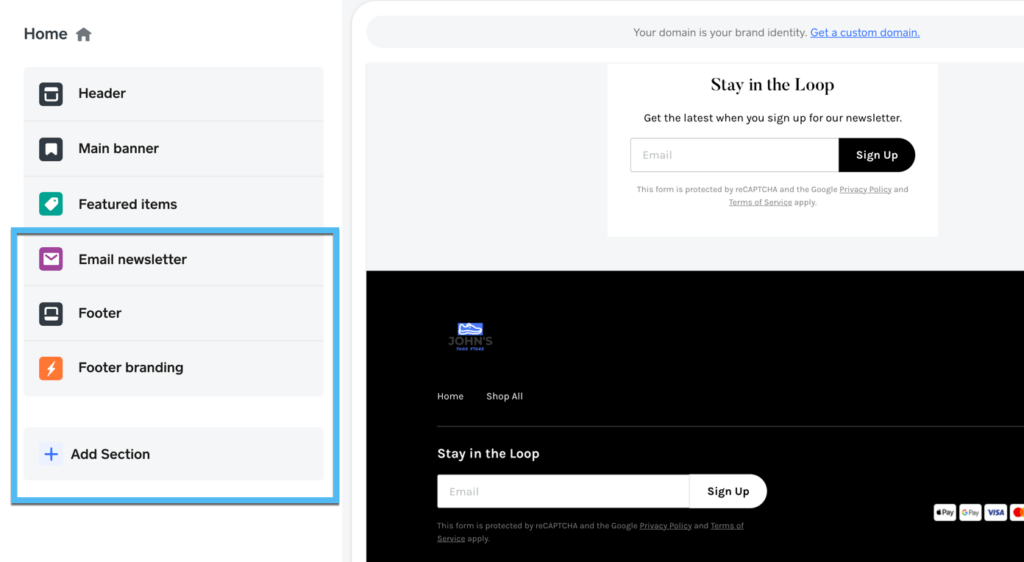
Sobald Sie mehrere Produkte hinzugefügt haben, erscheinen sie alle im Abschnitt "Empfohlene Artikel" in einer schönen Galerie!
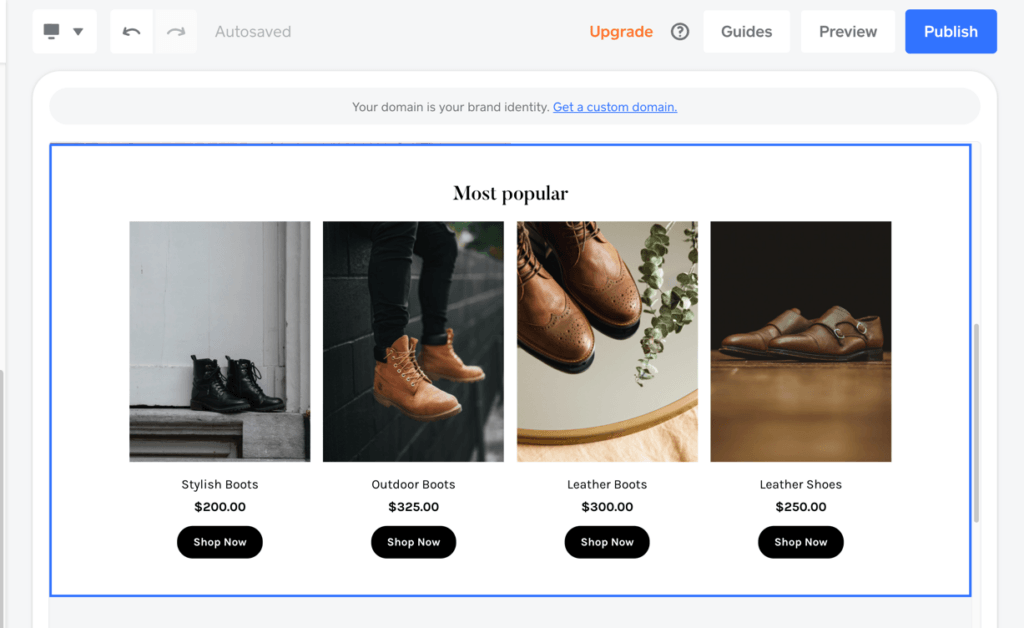
Schritt 4: Richten Sie eine Domäne ein
Ist es möglich, Ihrem kostenlosen Online-Shop eine kostenlose Domain hinzuzufügen? Ja und nein.
Square Online bietet tatsächlich eine kostenlose Square Subdomain, was es einem kostenlosen Online-Shop-Builder am nächsten kommt, den Sie finden können. Und Sie können auch eine benutzerdefinierte Domain hinzufügen, aber Sie müssen dazu auf ein Premium-Konto upgraden.
Daher haben Sie folgende Möglichkeiten:
- Verwenden Sie einen kostenlosen Website-Builder wie z Square Online und koppeln Sie es mit einer kostenlosen Subdomain.
- Melden Sie sich für eine Prämie an Square Online Konto und übertragen Sie eine kostenlose Domain, die Sie von woanders erhalten haben.
- Finden Sie einen Website-Baukasten, der kostenlose Domainnamen anbietet, wenn Sie sich für ein Premium-Konto anmelden (Square Online, Shopify, und viele andere bieten dies an).
Wie Sie sehen können, ist es nicht perfekt, einen völlig kostenlosen Online-Shop zu bekommen. Sie müssen schließlich für einen Domainnamen oder ein Premium-Konto bezahlen. Allerdings spüren wir das Square Online ist am nächsten an kostenlos, da Sie einen Online-Shop kostenlos betreiben können Square Unterdomäne, und führen Sie dann ein Upgrade durch, wenn Sie bereit sind, eine benutzerdefinierte Domäne hinzuzufügen.
Um eine Domain zu Ihrer hinzuzufügen Square Online Store, klicken Sie auf „Setup-Anleitung“ > „Ihre Domain einrichten“.
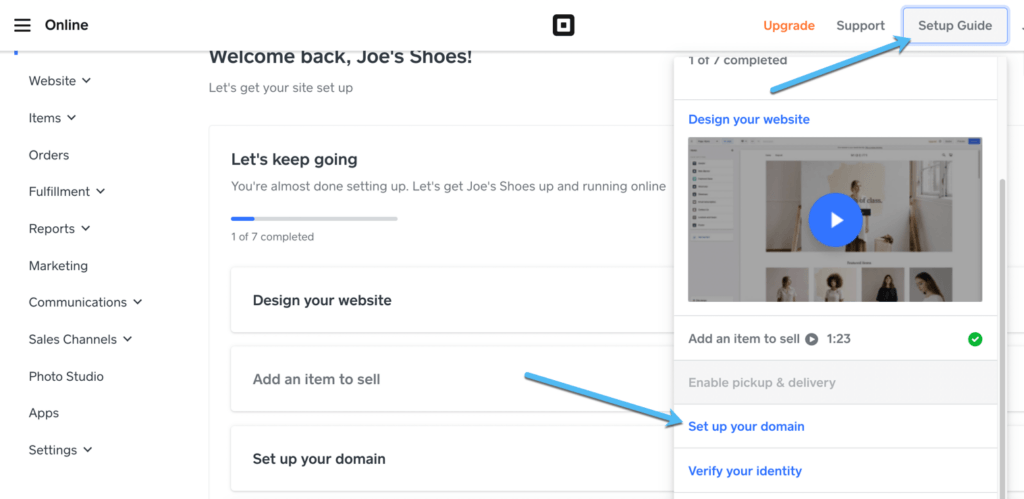
Wählen Sie aus den drei Optionen:
- Finden Sie eine benutzerdefinierte Domain: Sie suchen nach einer Domain und kaufen sie durch Square.
- Verwenden Sie eine Domain, die ich an einem anderen Ort besitze: Technischer zum Übertragen, aber dies ermöglicht es Ihnen, woanders eine kostenlose Domain zu finden.
- Verwenden Square Subdomain: Eigentlich kostenlos!

In Anbetracht dessen, dass wir versuchen zu lernen, wie man kostenlos einen Online-Shop erstellt, bleibt dieses Tutorial bei der kostenlosen Version Square Unterdomäne. Geben Sie einfach die gewünschte Subdomain ein und klicken Sie auf Ändern.
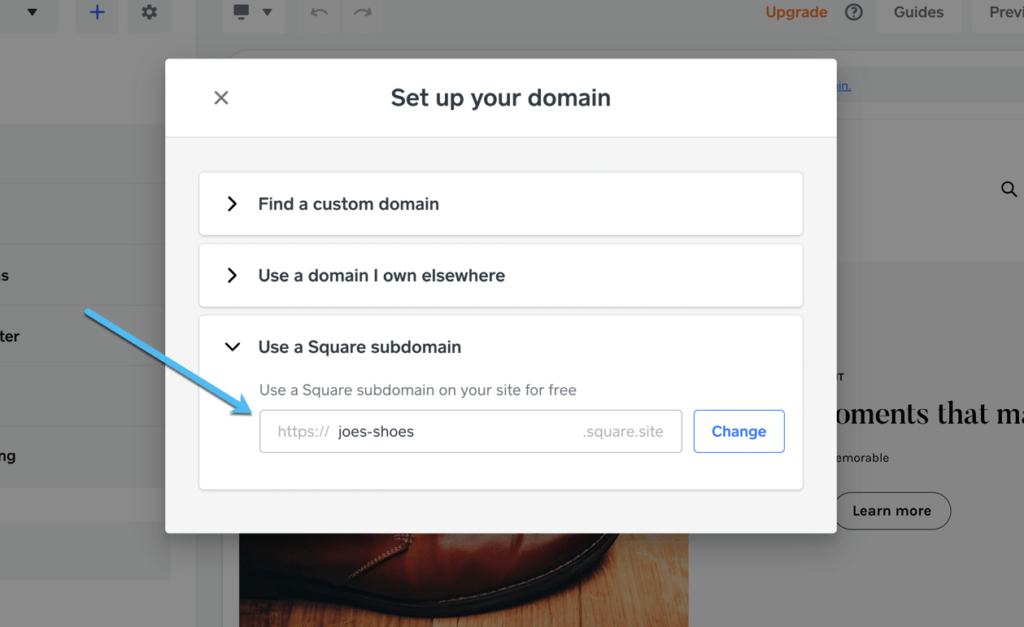
Schritt 5: Aktivieren Sie die Online-Zahlungsabwicklung, indem Sie Ihre Identität verifizieren
Wie Sie vielleicht vermutet haben, SquareDas Hauptgeschäft von ist die Zahlungsabwicklung, daher integriert es sich direkt in die Square Zahlungsoption für die Annahme von Zahlungen über Ihr Geschäft. Wie mit allem Square Konten führen sie eine schnelle Identitätsprüfung durch, um Ihr Konto zu aktivieren.
Um diesen Vorgang abzuschließen, klicken Sie auf Setup Guide > Verify Your Identity.
Hinweis: Sehen wie Square seinen eigenen Zahlungsprozessor verkauft, ist eine Integration mit Optionen wie Stripe oder Authorize.net nicht möglich.
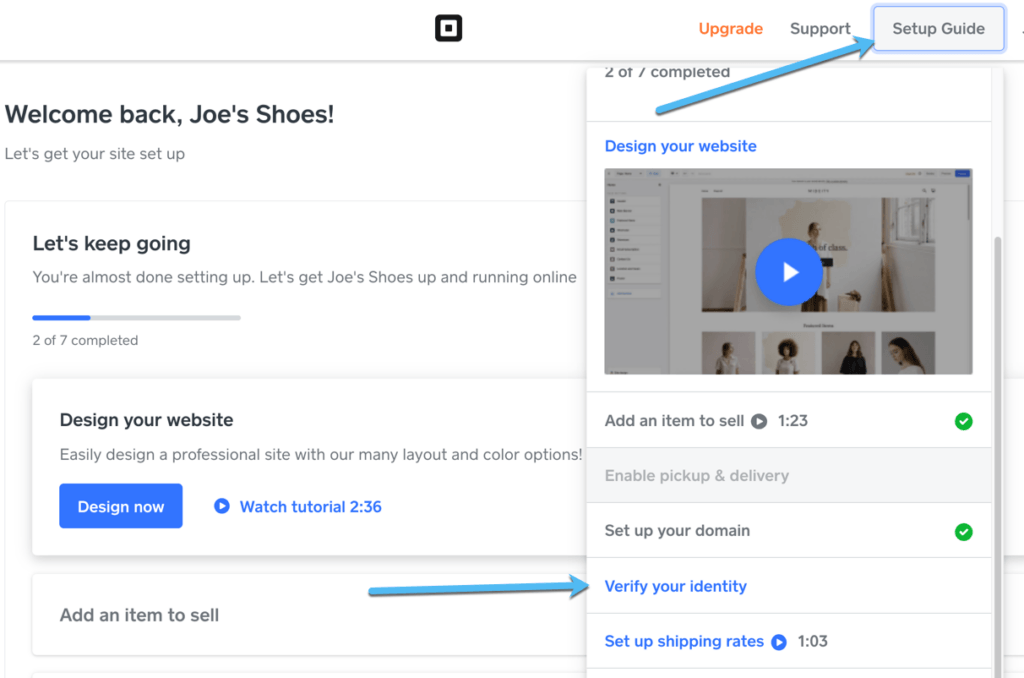
Füllen Sie Felder für Ihren rechtsgültigen Namen, Ihre Privatadresse, Ihr Geburtsdatum und mehr aus.
Klicken Sie auf Weiter.
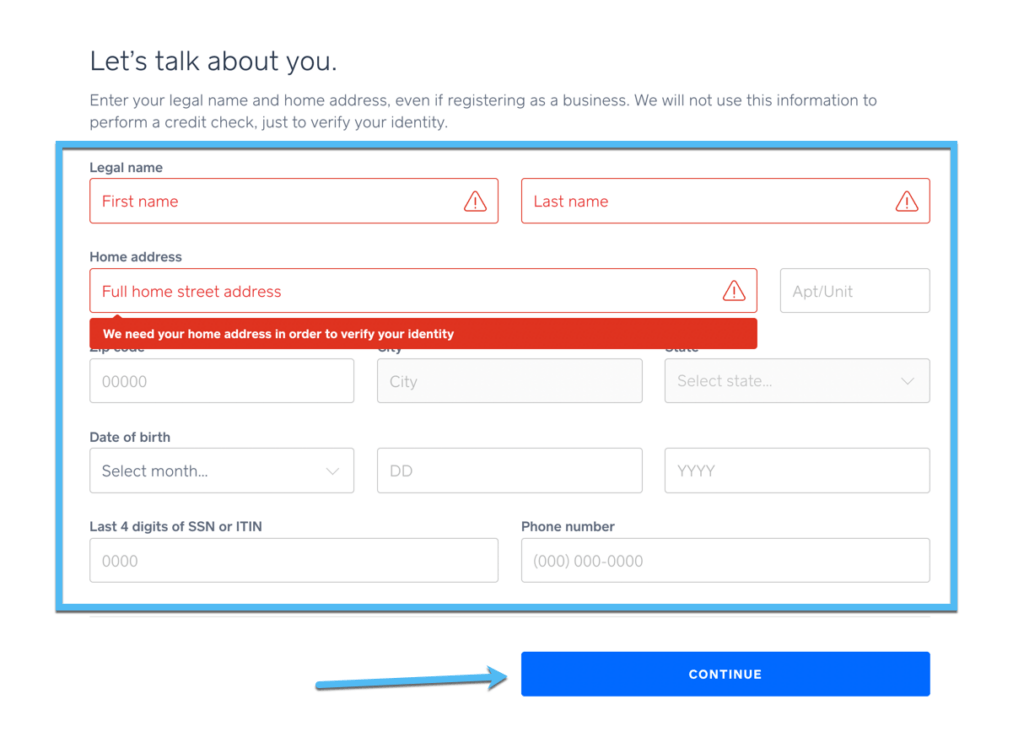
Die nächsten Schritte führen Sie durch den Prozess der Verknüpfung eines Bankkontos für Einzahlungen. Wählen Sie die Schaltfläche Weiter.
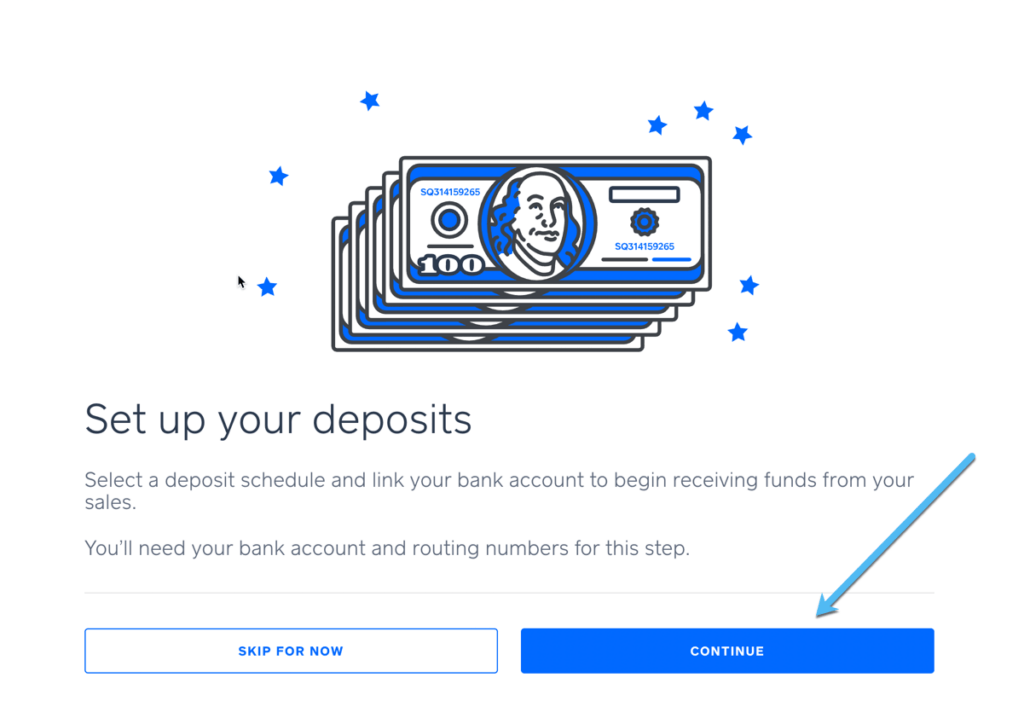
Wählen Sie aus, ob Sie am Tag nach einer Transaktion oder am selben Tag bezahlt werden möchten. Für schnellere Einzahlungen wird eine Gebühr von 1.5 % erhoben. Wir empfehlen die Option „Nächster Werktag“, da Sie nicht lange warten müssen und weil diese Gebühr von 1.5 % zu der Transaktionsgebühr von 2.9 % + 0.30 USD hinzukommt, wodurch alle Ihre Transaktionen teurer werden.
Klicken Sie auf Weiter.
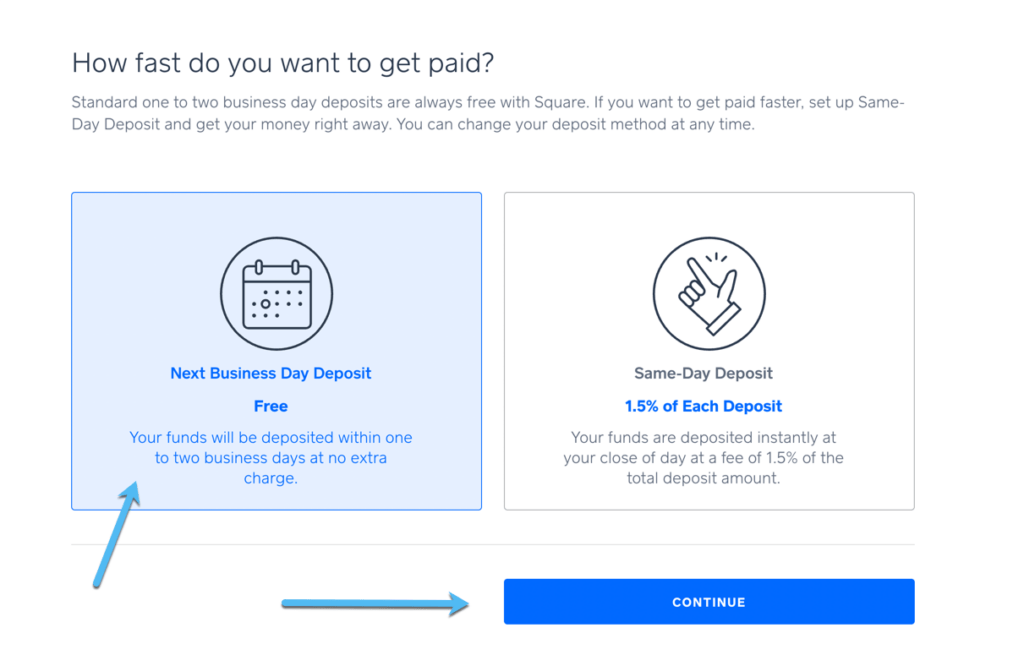
Jetzt ist es an der Zeit, eine Verknüpfung mit Ihrem Bankkonto herzustellen. Geben Sie Informationen wie Kontoinhaber, Bankleitzahl und Kontonummer ein. Klicken Sie auf „Weiter“, wenn Sie fertig sind.
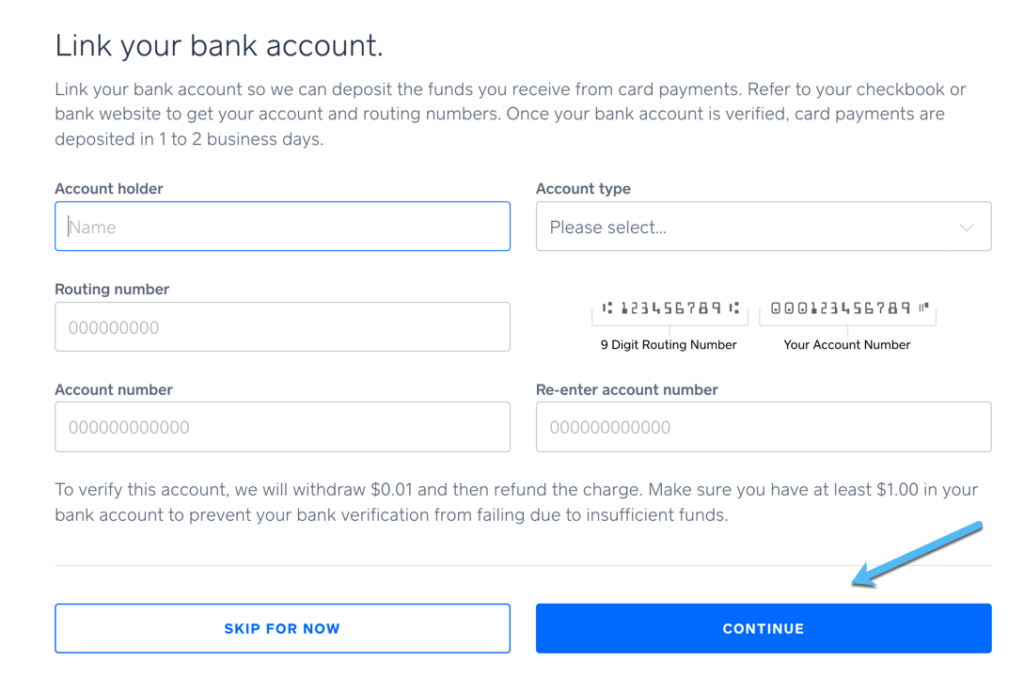
Nach alledem, Square teilt Ihnen mit, ob Ihre Identität verifiziert wurde. Wenn ja, haben Sie die Zahlungsabwicklung für Ihren Online-Shop erfolgreich konfiguriert.
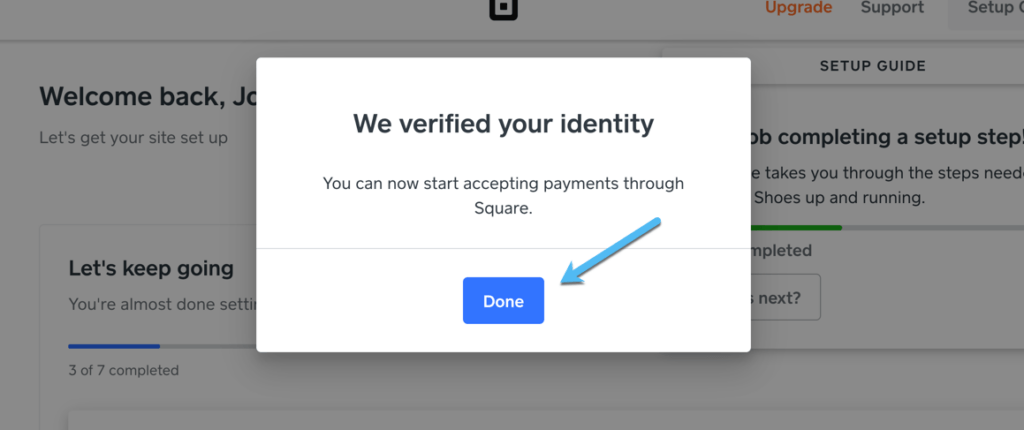
Schritt 6: Versandkosten konfigurieren
Sie müssen Versandtarife einrichten, um für die Square speichern, um ordnungsgemäß zu funktionieren. Gehen Sie zu Einrichtungsanleitung > Versandkosten einrichten.
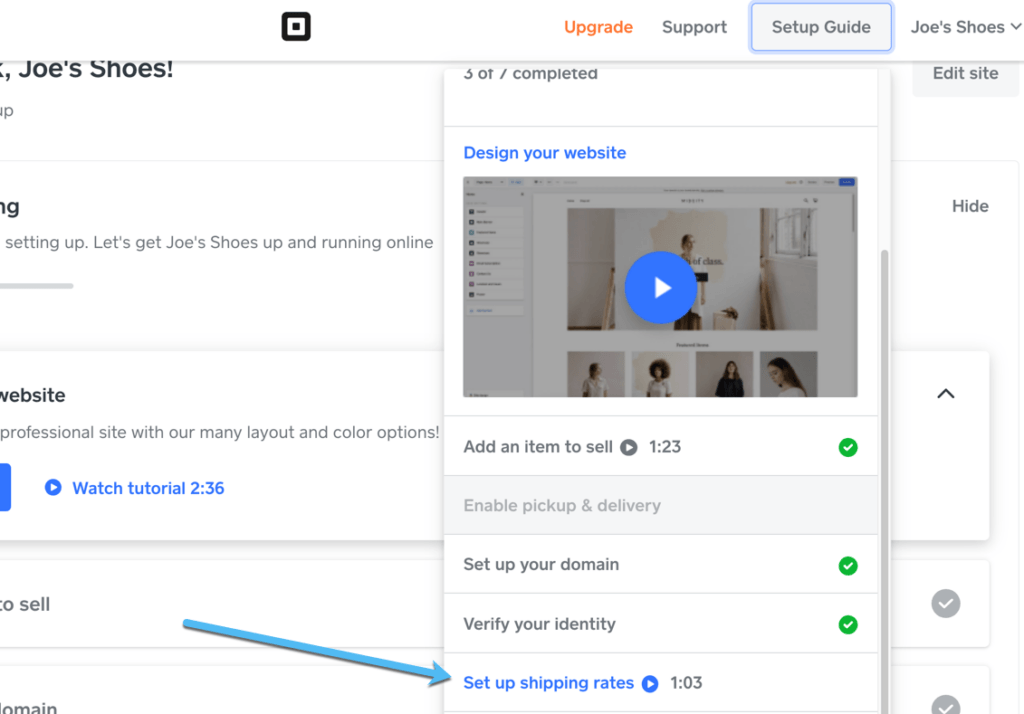
In diesem Modul können Sie entweder ein UPS-Konto für Live-Versandtarife erstellen oder Versandtarife basierend auf der Adresse hinzufügen, von der aus Sie versenden.
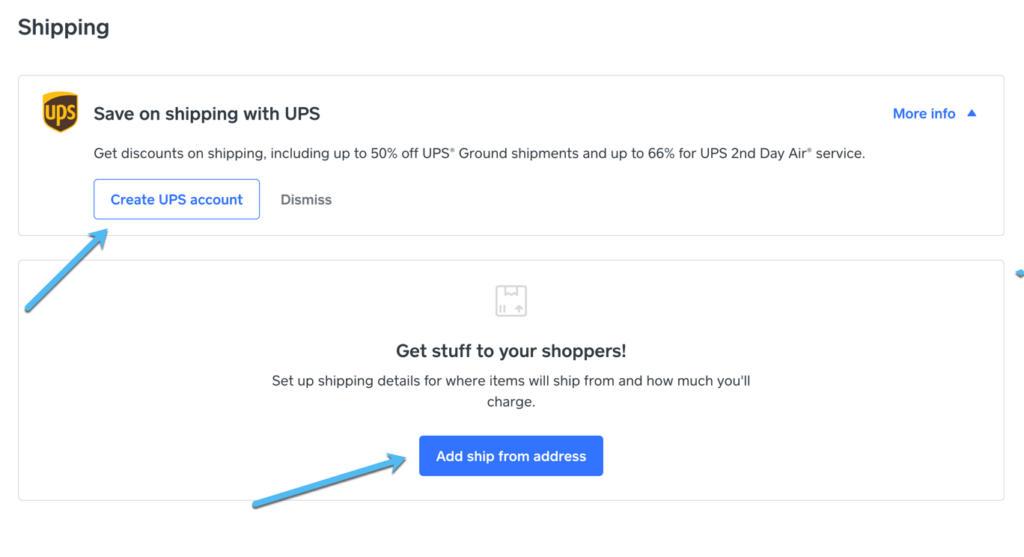
Schritt 7: Steuern einziehen
Bei den meisten Online-Transaktionen müssen Sie also Steuern erheben Square macht diesen Teil des Konfigurationsprozesses von Anfang an.
Dies ist eine der letzten Aufgaben, die Sie ausführen müssen, bevor Sie Ihre Website veröffentlichen, und Sie können auf die Einstellungen zugreifen, indem Sie zu Setup-Anleitung > Steuern auf Ihre Verkäufe erheben gehen.
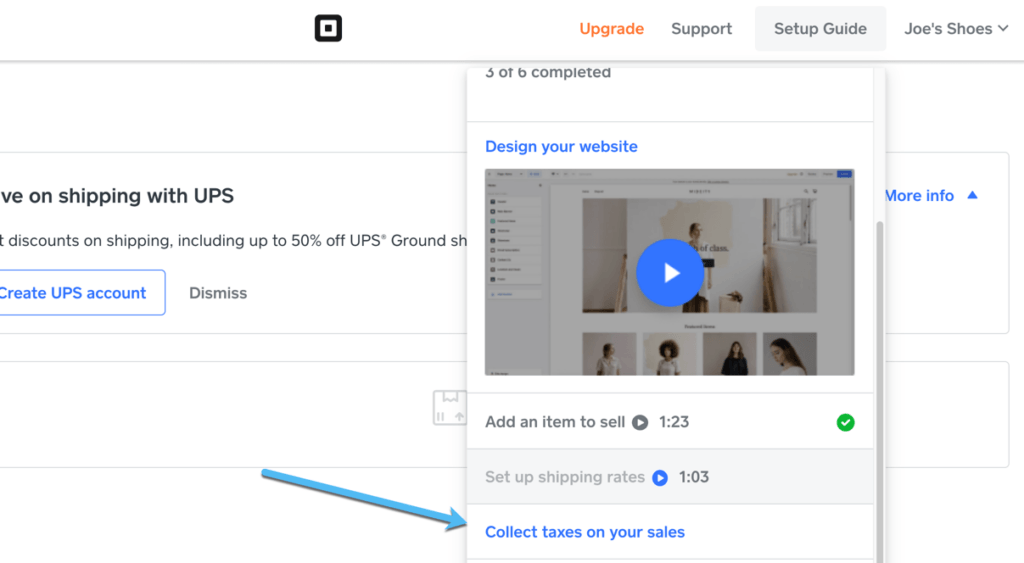
Markieren Sie, wie Sie Bestellungen ausführen möchten, da diese Auswahl die Art und Weise, wie Sie Steuern von Kunden erheben, variieren kann.
Sie können „Versand“, „Abholung“, „Lieferung vor Ort“, „Selbstbedienungsbestellung“ oder „Sonstige“ wählen.
Klicken Sie auf die Schaltfläche Weiter, wenn Sie fertig sind.
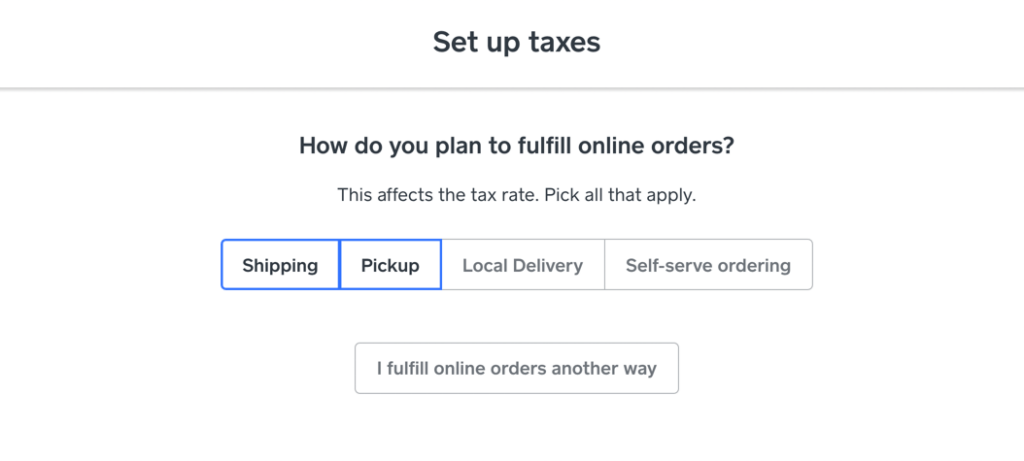
Sie können dann angeben, wie Ihre Artikel besteuert werden. Zu den Optionen gehören:
- Gleiche Preise für alle Artikel
- Unterschiedliche Preise für verschiedene Artikel
- Keine Steuern – meine Artikel sind steuerfrei
Nachdem Sie eine davon ausgewählt haben, klicken Sie auf die Schaltfläche Weiter.
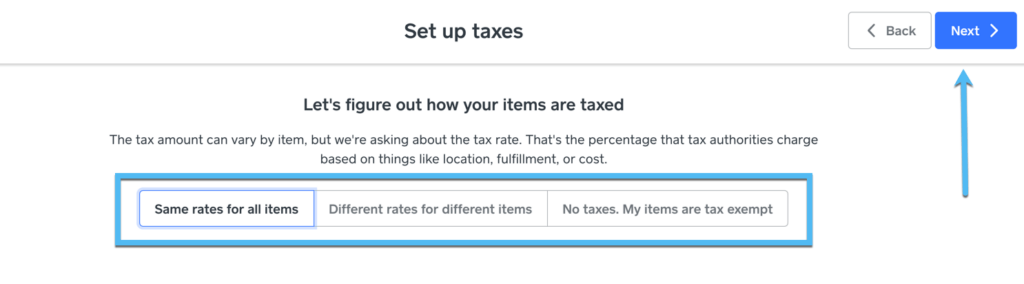
Square Online leistet ziemlich gute Arbeit bei der Automatisierung des Besteuerungsprozesses, da es Live-Daten für bestimmte Bundesstaaten und Gemeinden abruft. Sie können dann die verschiedenen angezeigten Steuersätze aktivieren oder deaktivieren. Klicken Sie zum Abschluss auf Speichern.
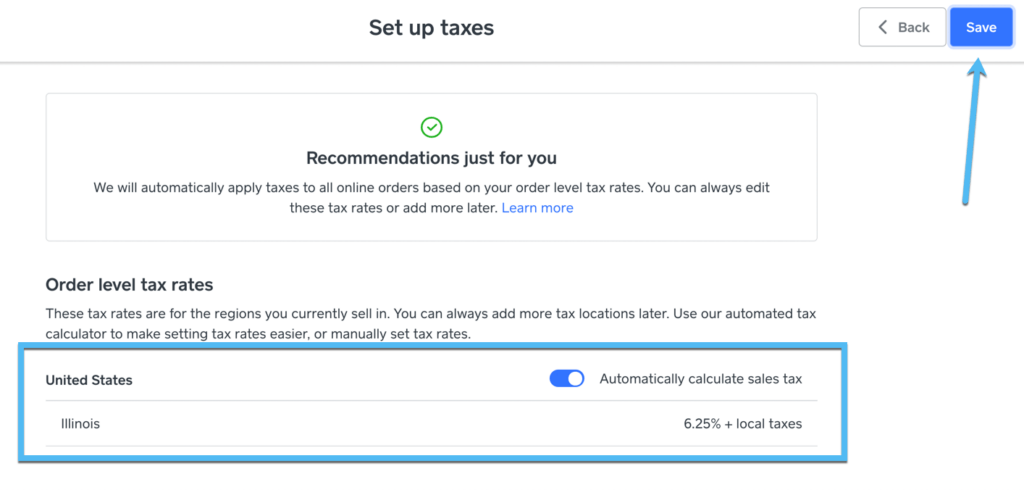
Square bietet auch mehrere andere optionale Steuereinstellungen, nur für den Fall, dass Sie Steuern in Ihre Artikelpreise einbeziehen, Steuern auf Liefergebühren erheben oder ähnliches möchten.
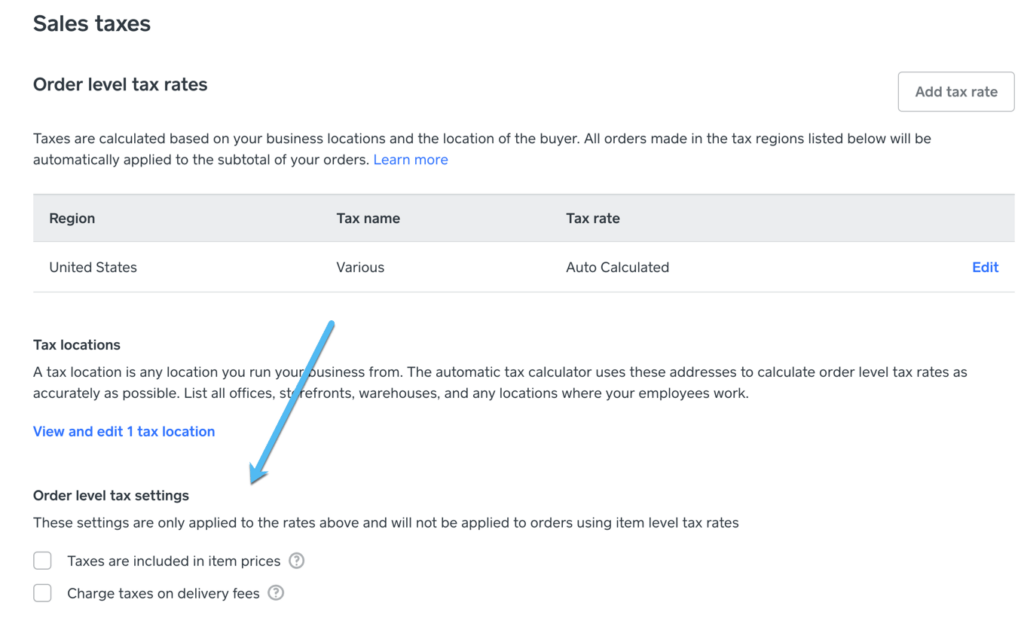
Schritt 8: Veröffentlichen Sie Ihre kostenlose Website
Sie haben jeden Teil Ihrer Website konfiguriert, jetzt ist es an der Zeit zu veröffentlichen. Gehen Sie dazu zu Einrichtungsanleitung > Veröffentlichen Sie Ihre Website.
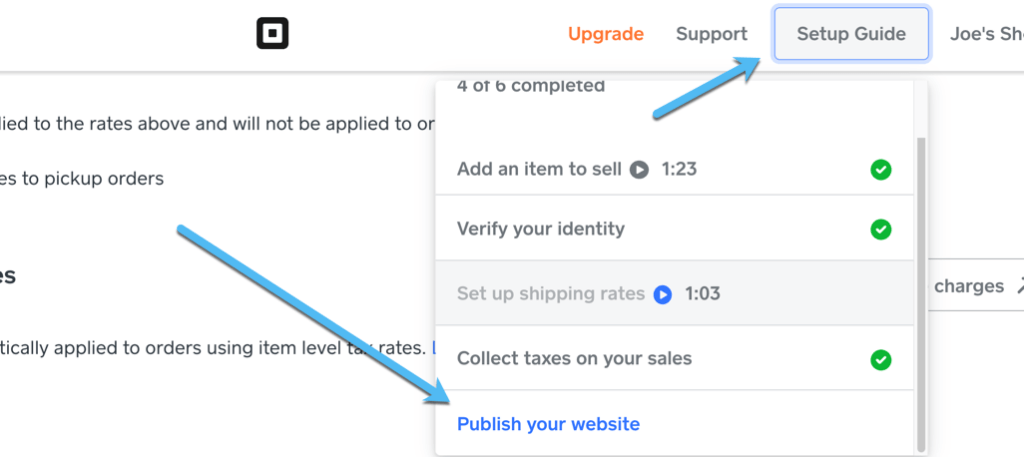
Sie sehen ein Bestätigungs-Popup zusammen mit einer URL, um das Frontend Ihrer Website zu besuchen.
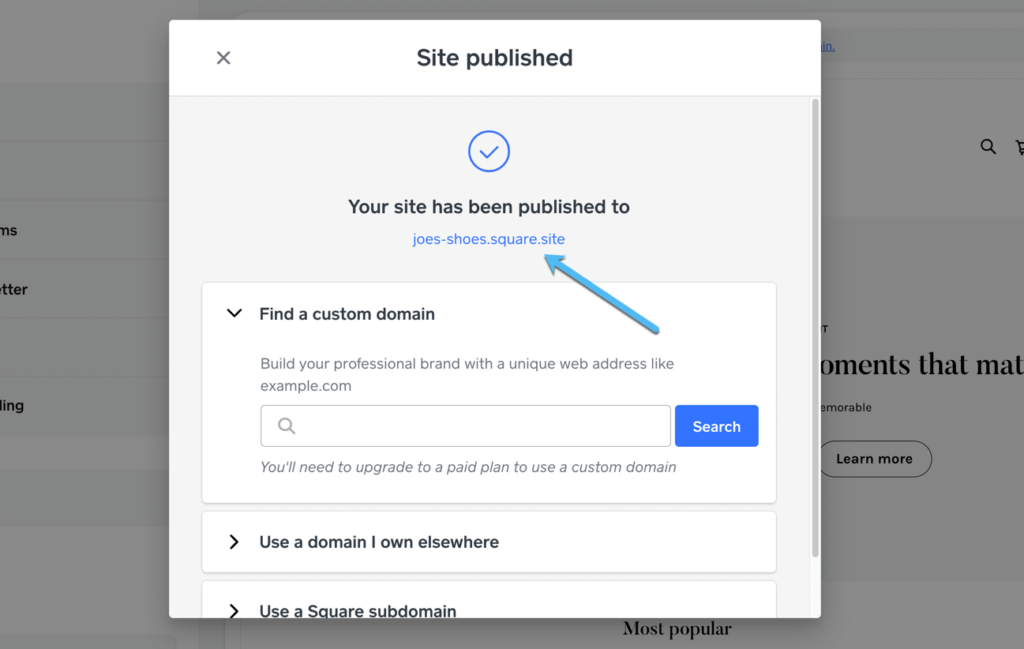
Das Haupt-Dashboard bietet auch jederzeit einen Link zu Ihrer Website.
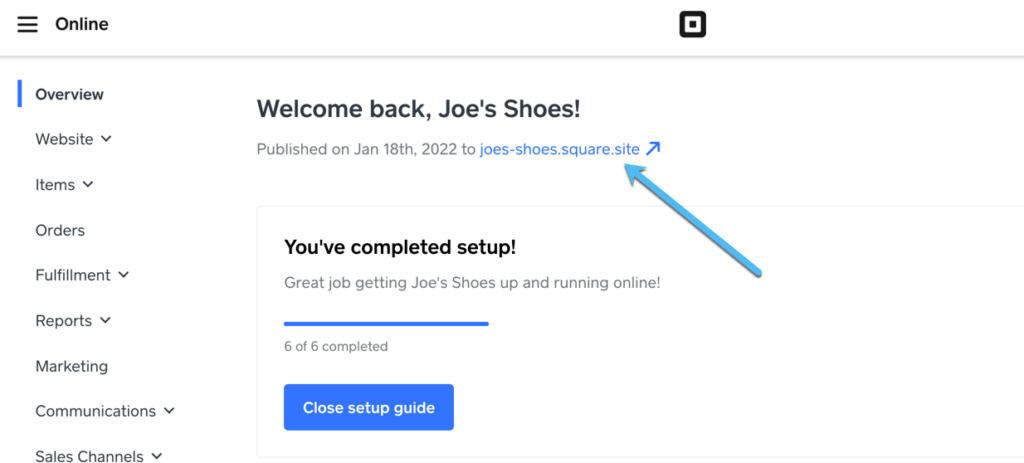
Wir empfehlen Ihnen, das Frontend zu besuchen, Schaltflächen zu testen, zu sehen, was Sie noch ändern müssen, und einige Testzahlungen zu verarbeiten. Auf diese Weise wissen Sie, dass die Website ordnungsgemäß funktioniert und Kunden keine fragwürdige Benutzererfahrung hinterlassen.
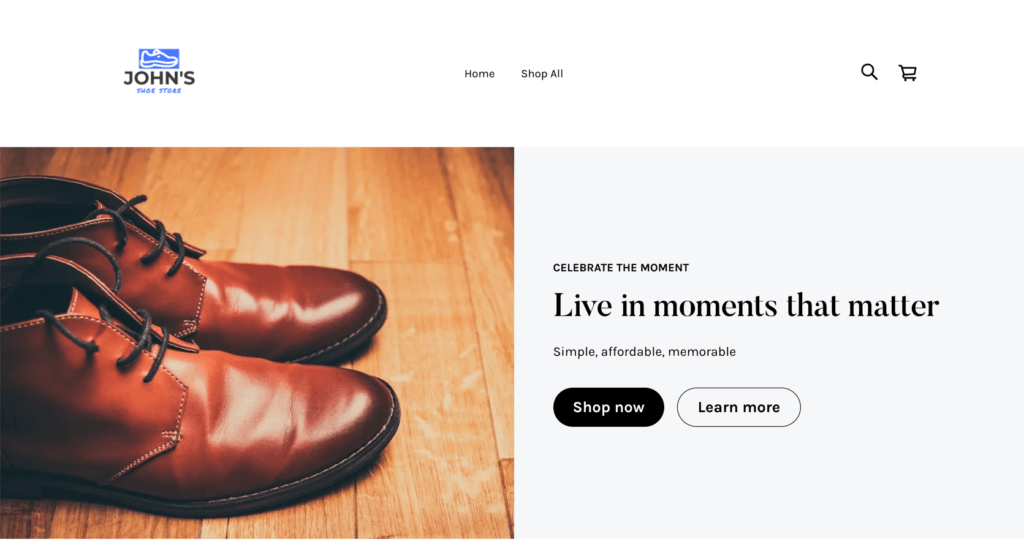
Wie Sie sehen, alle Square Online Websites haben eine vollständige Shop-Seite mit Filtern, Sortierung und einer Galerie Ihrer Produkte.
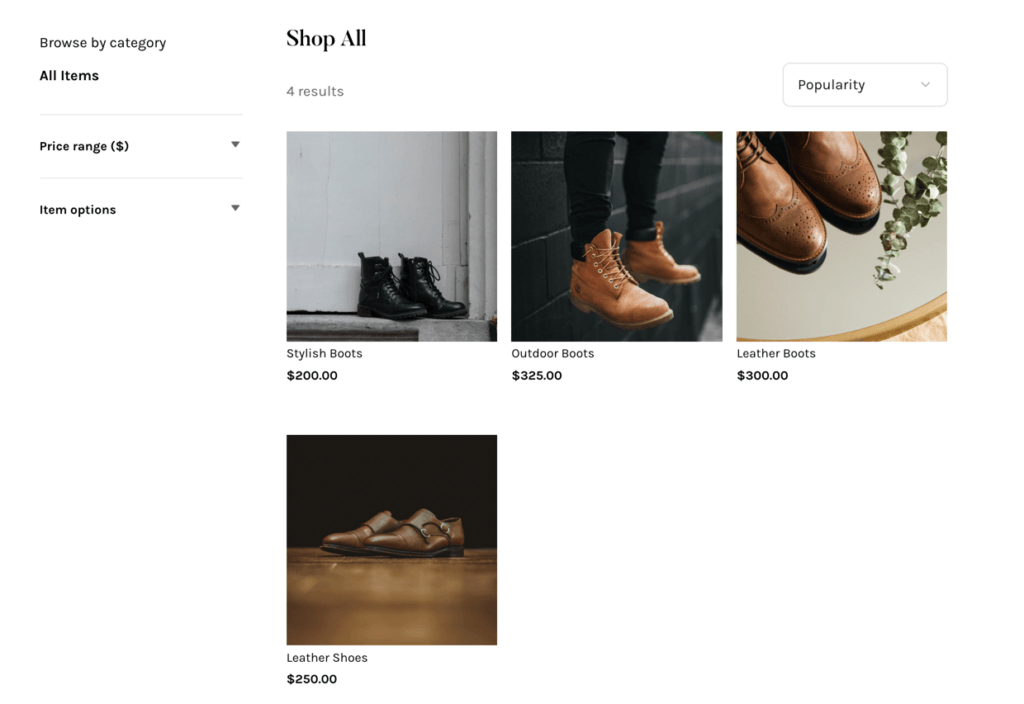
Und die Produktseiten heben alles hervor, von Produkttiteln über Preise und Schaltflächen zum Kaufen bis hin zu den Produktbeschreibungen.
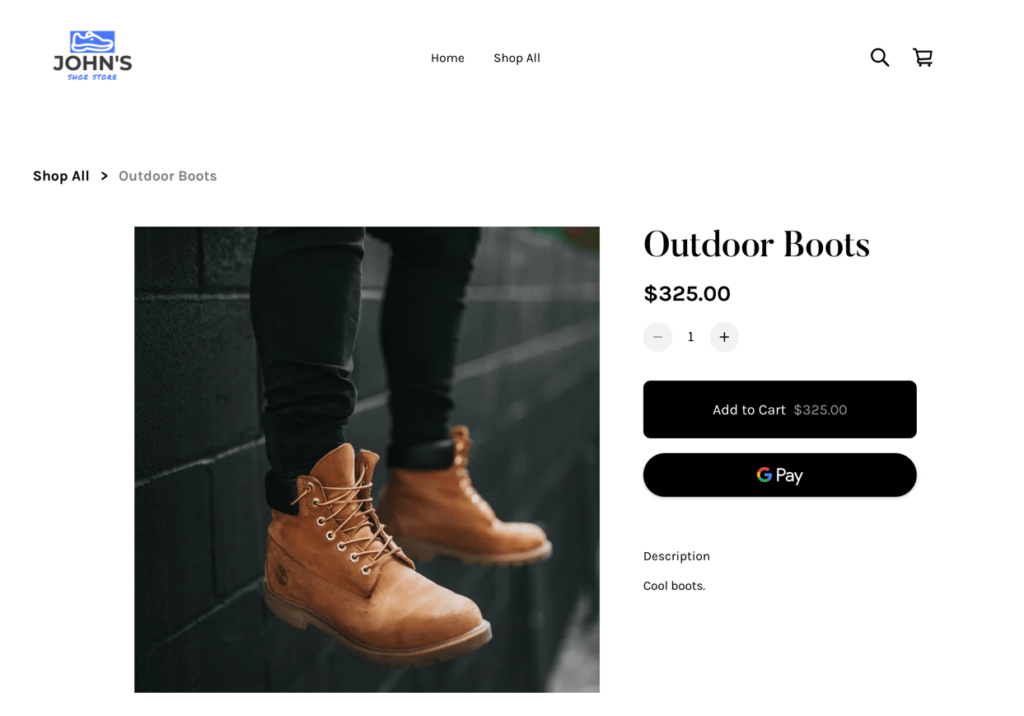
Endlich frei Square Online Websites enthalten Einkaufswagen, die ins Blickfeld gleiten und so eine nahtlose, benutzerfreundliche Umgebung ermöglichen. Der Kunde klickt schließlich auf die Schaltfläche „Zur Kasse“, wo er seine Zahlungsinformationen eingeben kann, um den Einkauf abzuschließen. Andere Zahlungsmethoden wie Google Pay und PayPal sind ebenfalls möglich.
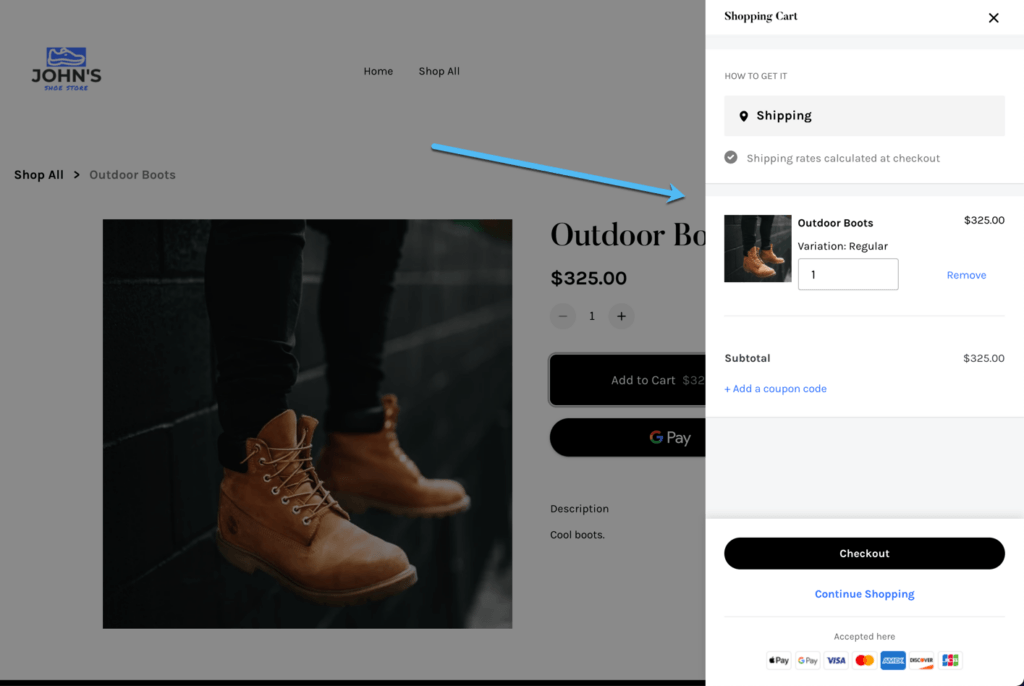
Ein Hinweis zu Transaktions- und Kreditkartengebühren
Sie werden feststellen, dass einige E-Commerce-Plattformen Transaktionsgebühren zwischen 1 % und 10 % erheben, wenn Sie ihre Systeme kostenlos nutzen. Die Plattformen sind also in Bezug auf die Vorabkosten technisch kostenlos, aber beim Verkauf fallen laufende Gebühren an. Glücklicherweise sind Optionen wie Square Online und Sellfy haben diese Transaktionsgebühren nicht.
Es gibt jedoch keine Bearbeitungsgebühren für Kreditkarten. Jeder Zahlungsabwickler erhebt Gebühren, wenn Kunden Kreditkarten verwenden, und bezahlt die Kartenanbieter im Wesentlichen für das Vergnügen, ihre Dienste zu nutzen. Der Standard ist 2.9 + 0.30 $ pro Transaktion. Verwenden Sie nichts Höheres.
Zusätzliche Plattformen, um einen Online-Shop kostenlos (oder fast kostenlos) zu erstellen
Wie bereits erwähnt, ist es ungewöhnlich, eine völlig kostenlose E-Commerce-Plattform zu finden. Square Online ist am nächsten an kostenlos, aber Sie haben immer noch a Square Subdomain, oder Sie müssen auf einen kostenpflichtigen Plan upgraden, um eine kostenlose Domain von woanders zu importieren.
Hier sind einige andere Plattformen, die Ihnen helfen, einen Online-Shop kostenlos oder zumindest in der Nähe davon zu erstellen:
- Sellfy: Sie bieten einen wirklich kostenlosen Plan mit Unterstützung für unbegrenzte Verkäufe und ohne Transaktionsgebühren. Sie sind jedoch auf 10 Produkte beschränkt und können nur physische Artikel verkaufen. Du bekommst ein Sellfy Subdomäne; benutzerdefinierte Domänen funktionieren nur in den Premium-Plänen.
- Ecwid: Sie erhalten einen kostenlosen Plan ohne Transaktionsgebühren und die Möglichkeit, physische (aber keine digitalen) Produkte zu verkaufen. Sie sind auf 10 Produkte begrenzt und erhalten ein kostenloses Ecwid Unterdomäne. Benutzerdefinierte Domänen erfordern ein Upgrade.
- Shopify: Sie haben eine 14-tägige kostenlose Testversion, um einen vollständigen Online-Shop zu erstellen, bis Sie startbereit sind.
- Wix: Diese Plattform hat tatsächlich einen kostenlosen persönlichen Website-Plan, aber Online-Shops benötigen einen der erschwinglichen E-Commerce-Pläne. Sie haben auch eine 14-tägige kostenlose Testphase und kostenlose Domainnamen mit den meisten Premium-Plänen.
- BigCommerce: Verwenden Sie die kostenlose 15-Tage-Testversion, um vor dem Start eine Website zu erstellen.
Orte, an denen Sie kostenlose Domains erhalten
Die folgenden Websites bieten kostenlose Domainnamen:
Das sind alles gute Seiten, um ein paar Dollar bei persönlichen Domainnamen zu sparen, aber sie werden im Allgemeinen nicht empfohlen, wenn Sie Ihren Online-Shop professionell aussehen lassen möchten. Ganz zu schweigen davon, dass die Übertragung dieser kostenlosen Domain auf eine E-Commerce-Plattform (was irgendwann passieren wird) bedeutet, dass Sie sowieso für den Premium-Plan der Plattform bezahlen müssen. Da sparst du also wahrscheinlich nicht viel Geld.
Wenn Sie lernen möchten, wie Sie kostenlos einen Online-Shop erstellen und eine günstige Domain erhalten, empfehlen wir die Verwendung von NameCheap, da dies der mit Abstand seriöseste und günstigste Domain-Name-Registrar ist. Oder kaufen Sie einfach eine Domain über Ihren Host oder Website-Builder, da dies definitiv einfacher ist, als DNS-Informationen von einem anderen Registrar zu übertragen.
Zusammenfassung
In diesem Artikel haben Sie Folgendes gelernt:
- Es ist nicht einfach, eine Plattform zu finden, auf der Sie kostenlos einen Online-Shop erstellen können. Es gibt jedoch einige Optionen, die entweder fast kostenlos sind oder es Ihnen ermöglichen, einen kostenlosen E-Commerce-Shop auf einer Subdomain zu erstellen.
- Square Online ist die beste Wahl, wenn Sie lernen möchten, wie Sie kostenlos einen Online-Shop erstellen. Hauptsächlich, weil es die wenigsten Einschränkungen beim Verkauf von Produkten mit dem kostenlosen Plan gibt.
- Sellfy und Ecwid sind auch großartig, aber sie haben Sie in ihren kostenlosen Plänen auf 10 Produkte beschränkt.
- Sie bleiben bei einer Subdomain von der Plattform hängen, wenn Sie alles völlig kostenlos halten möchten. Alle von uns getesteten Plattformen erfordern einen Premium-Plan, wenn Sie eine benutzerdefinierte Domain verwenden möchten.
- Es gibt einige Möglichkeiten, kostenlose Domains zu erhalten, aber sie dienen hauptsächlich dem persönlichen Branding oder sind umständlich zu bekommen. Gehen Sie mit NameCheap zum niedrigstmöglichen Preis.
- Sie sollten Transaktions- und Kreditkartengebühren in Ihre Ausgaben einbeziehen, auch wenn es sich nicht um Vorauszahlungen handelt.
- Apps plugins, und andere Erweiterungen können, je nachdem, was Sie auswählen, etwas kosten.
- Shopify, Wix und Bigcommerce Alle bieten verlängerte kostenlose Testversionen an, und einige von ihnen bieten kostenlose Domains für einen bestimmten Zeitraum.
Teilen Sie Ihre Gedanken in den Kommentaren mit, wenn Sie Erfahrung damit haben, wie Sie kostenlos einen Online-Shop erstellen!




Kommentare 0 Antworten